Page 1

Inhaltsverzeichnis
Inhalt . . . . . . . . . . . . . . . . . . . . . . . . . . . . . . . . 1
Einleitung . . . . . . . . . . . . . . . . . . . . . . . . . . . . .2
Anschluss für Kensington-Lock . . . . . . . . . . . 2
Sicherheit . . . . . . . . . . . . . . . . . . . . . . . . . . . . . 3
Problembehebung . . . . . . . . . . . . . . . . . . . . . . 4
Erste Schritte . . . . . . . . . . . . . . . . . . . . . . . . . 6
Wandmontage . . . . . . . . . . . . . . . . . . . . . . . . . 6
Anschluss der Antenne und des Stromnetzes 6
Einlegen der Batterien in die
Fernbedienung . . . . . . . . . . . . . . . . . . . . . . . . .6
Anschlüsse und Bedienelemente des
Fernsehgeräts . . . . . . . . . . . . . . . . . . . . . . . . . .7
Fernbedienungen . . . . . . . . . . . . . . . . . . . . . . .8
RC2886 . . . . . . . . . . . . . . . . . . . . . . . . . . . . . . .8
Tasten der Gäste-Fernbedienung . . . . . . . . . .9
Menüstruktur . . . . . . . . . . . . . . . . . . . . . . . . .11
Menüstruktur . . . . . . . . . . . . . . . . . . . . . . . . .12
Setupmenü aufrufen . . . . . . . . . . . . . . . . . . . .13
Installation . . . . . . . . . . . . . . . . . . . . . . . . . . .14
A. Auswahl der Sprache . . . . . . . . . . . . .14
B. Auswahl der Kommunikationsquelle .14
C. Festlegen der Anzahl der verfügbar en
Kanäle . . . . . . . . . . . . . . . . . . . . . . . . .15
D. Einrichten der Programme . . . . . . . . .15
E. Einstellungen und Optionen festlegen
und ändern . . . . . . . . . . . . . . . . . . . . .19
F. Einstellen der Uhr . . . . . . . . . . . . . . . .31
Übertragen der TV- und SmartLoader-
Konfiguration . . . . . . . . . . . . . . . . . . . . . . . . .34
Installieren einer System-SmartCard oder
System-Box . . . . . . . . . . . . . . . . . . . . . . . . . . .35
Diagnose einfacher Probleme . . . . . . . . . . . .37
Anhang A - Unterstützung für Mehrfach -
Fernbedienungen . . . . . . . . . . . . . . . . . . . . . .39
Anhang B -Auflösungen . . . . . . . . . . . . . . . . .40
Umweltinformationen . . . . . . . . . . . . . . . . . .41
Informationen für Benutzer in
Großbritannien . . . . . . . . . . . . . . . . . . . . . . .42
Page 2
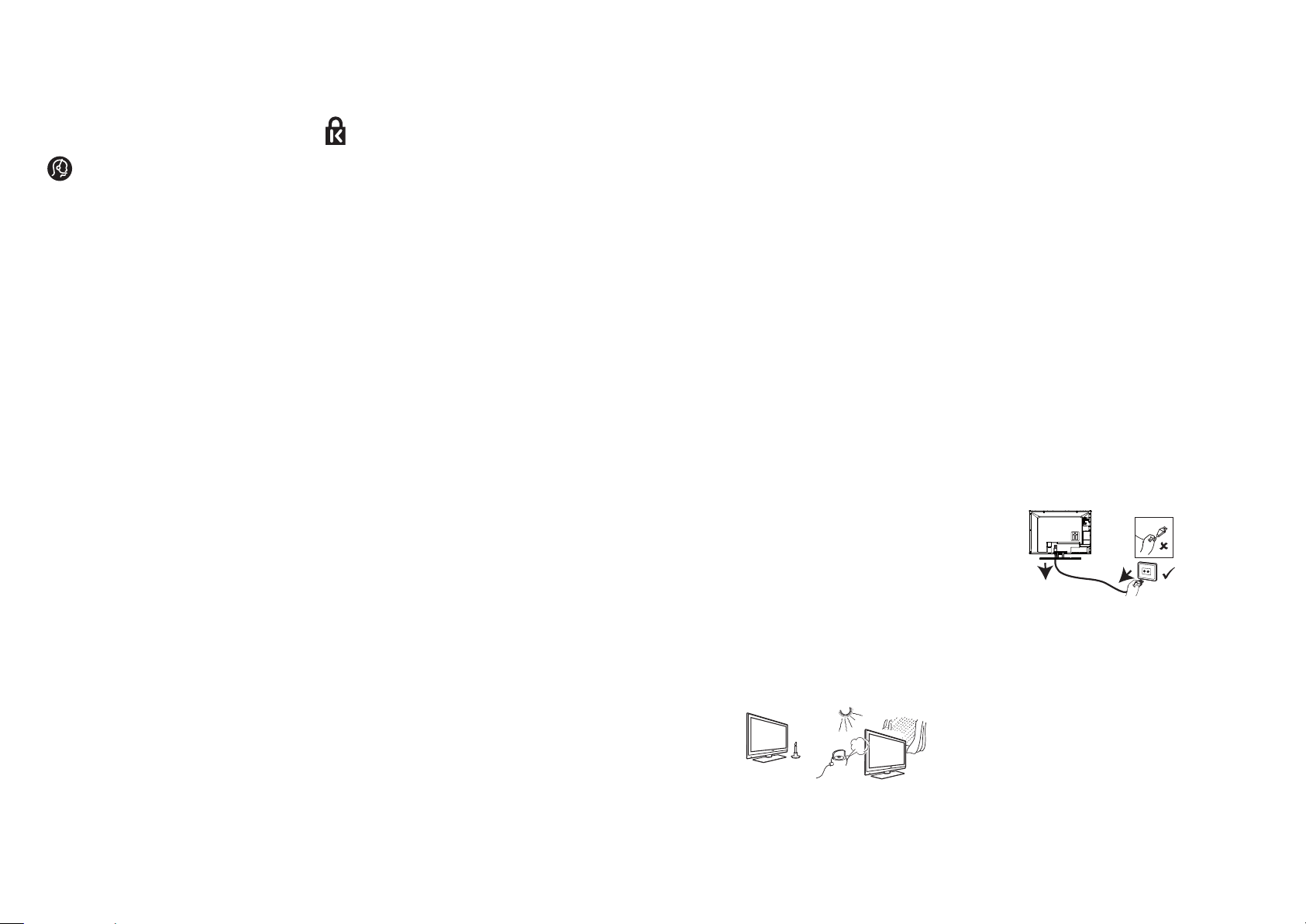
Einleitung
X
X
Glückwunsch zur Ihrem Kauf und willkommen bei Philips!
Dieses Handbuch enthält Informationen
über die Aufstellung und die Bedienung Ihres
Fernsehgeräts.
Sollten Sie nach dem Lesen dieses Handbuchs
noch Probleme haben, wenden Sie sich bitte an
Ihren lokalen Philips-Kundendienst . Die
Telefonnummern und Adressen finden Sie im
Garantieheft, das mit dem Fernsehgerät mitgeliefert wird.
Produktinformationen
Die Modell- und Seriennummer finden Sie auf
der Rückseite des Fernsehgeräts auf der linken
Seite und auf derVerpackung.
Anschluss für
Kensington-Lock
(falls vorhanden)
Ihr Fernsehgerät ist mit einer Öse zur
Diebstahlsicherung versehen. Ein in diese Öffnung passendes Kensington-Schloss muss
getrennt gekauft werden. Das KensingtonSchloss ist ein kunststoffummanteltes Drahtseil
mit einem Schloss. Das eine Ende wird an der
Öffnung am Fernsehgerät befestigt und mit
einem speziellen Schlüssel verschlossen. Das
andere Ende wird an einem festen Punkt angebracht.
® Kensington und MicroSaver sind in den USA
eingetragene Marken der ACCOWorld
Corporation, die auch in anderen Ländern
weltweit eingetragen sind bzw. deren
Eintragung beantragt ist.Alle anderen eingetragenen oder nicht eingetragenen Marken sind
Eigentum ihrer Inhaber.
Sicherheit
1. Es sind zwei Personen erforderlich,um ein
Fernsehgerät zu heben und zu tragen, das
mehr als 25 Kilogramm wiegt. UnsacgemäßerTransport des Fernsehgeräts kann
schwereVerletzungen verursachen.
2. Wenn das Fernsehgerät auf eine feste
Oberfläche gestellt wird, ist darauf zu achten, dass die Oberfläche eben ist und das
Gewicht des Fernsehgeräts tragen kann.
3. Für die Wandmontage des Fernsehgeräts sind
besondere Kenntnisse erforderlich. Sie sollte
nur vom Fachmann vorgenommen werden.
Versuchen Sie nicht, dies selbst durchzuführen. Philips übernimmt keine Haftung für
eine unsachgemäße Befestigung, die zu einem
Unfall oder einer Verletzung führt.
4. Dieses Fernsehgerät erfüllt denVESAWandbefestigungsstandard. Ihr örtlicher
Elektronikfachhändler hält eine dem VESAStandard entsprechende Halterung für die
Wandmontage dieses Fernsehgeräts vorrätig.
Vor der Befestigung des Fernsehgeräts an
einer Wand, ist zu prüfen, ob diese das
Gewicht des Fernsehgeräts tragen kann.
5. Bei der Aufstellung oder Befestigung des
Fernsehgeräts ist immer darauf zu achten,
dass die Luft frei durch die Lüftungsschlitze
zirkulieren kann. Stellen Sie das Fernsehgerät
nicht an einem geschlossenen Ort auf.
6. Stellen Sie kein offenes Licht wie z. B. brennende Kerzen auf das Gerät.
7. Schützen Sie das Fernsehgerät und die
Batterien der Fernbedienung vor Wärme,
direkter Sonnenstrahlung,Regen und Wasser.
8. Stellen Sie keine wassergefüllten Gefäße auf
das oder neben das Fernsehgerät.Wenn
Wasser in das Fernsehgerät läuft, besteht die
Gefahr eines Stromschlags.Wenn Wasser in
das Fernsehgerät gelangt ist, das Fernsehgerät nicht bedienen. Ziehen Sie sofort den
Netzstecker und lassen Sie das Fernsehgerät
von einem Fachmann überprüfen.
9. Bei Gewitter nicht Teile des Fernsehgeräts,
das Netzkabel oder das Antennenkabel
berühren.
10. Das Fernsehgerät nicht über längere Zeit im
Standby-Betrieb lassen.Trennen Sie bei längerer Nichtbenutzung das Gerät vom
Stromnetz.
11. Das Fernsehgerät ist immer an das
Stromnetz angeschlossen. Das Fernsehgerät
kann wie folgt vom Netz getrennt werden:
• Das Netzkabel hinten am Fernsehgerät zie-
hen
• Den Netzstecker aus der Steckdose ziehen
Das Netzkabel am Stecker ziehen - nicht am
Kabel ziehen.
12. Das Netzkabel und der Netzstecker müssen
immer gut zugänglich sein, damit das
Fernsehgerät jederzeit vom Stromnetz
getrennt werden kann.
13. Das Netzkabel muss fest in die
Anschlussbuchse des Fernsehgeräts und die
Wandsteckdose eingesteckt sein.
14. Wenn das Fernsehgerät auf einer
Schwenkplatte oder einem Schwenkarm
montiert ist, muss sichergestellt sein, dass das
Netzkabel nicht auf Zug belastet wird, wenn
das Fernsehgerät geschwenkt wird. Durch
eine Zugbelastung des Netzkabels können
Anschlüsse gelockert werden,und es kann zu
Funkendurchschlag und Brand kommen.
15. Vergewissern Sie sich, dass Ihre lokale
Netzspannung mit der Spannung übereinstimmt, die auf dem Aufkleber auf der
Rückseite des Fernsehgeräts angegeben ist.
2
3
Page 3
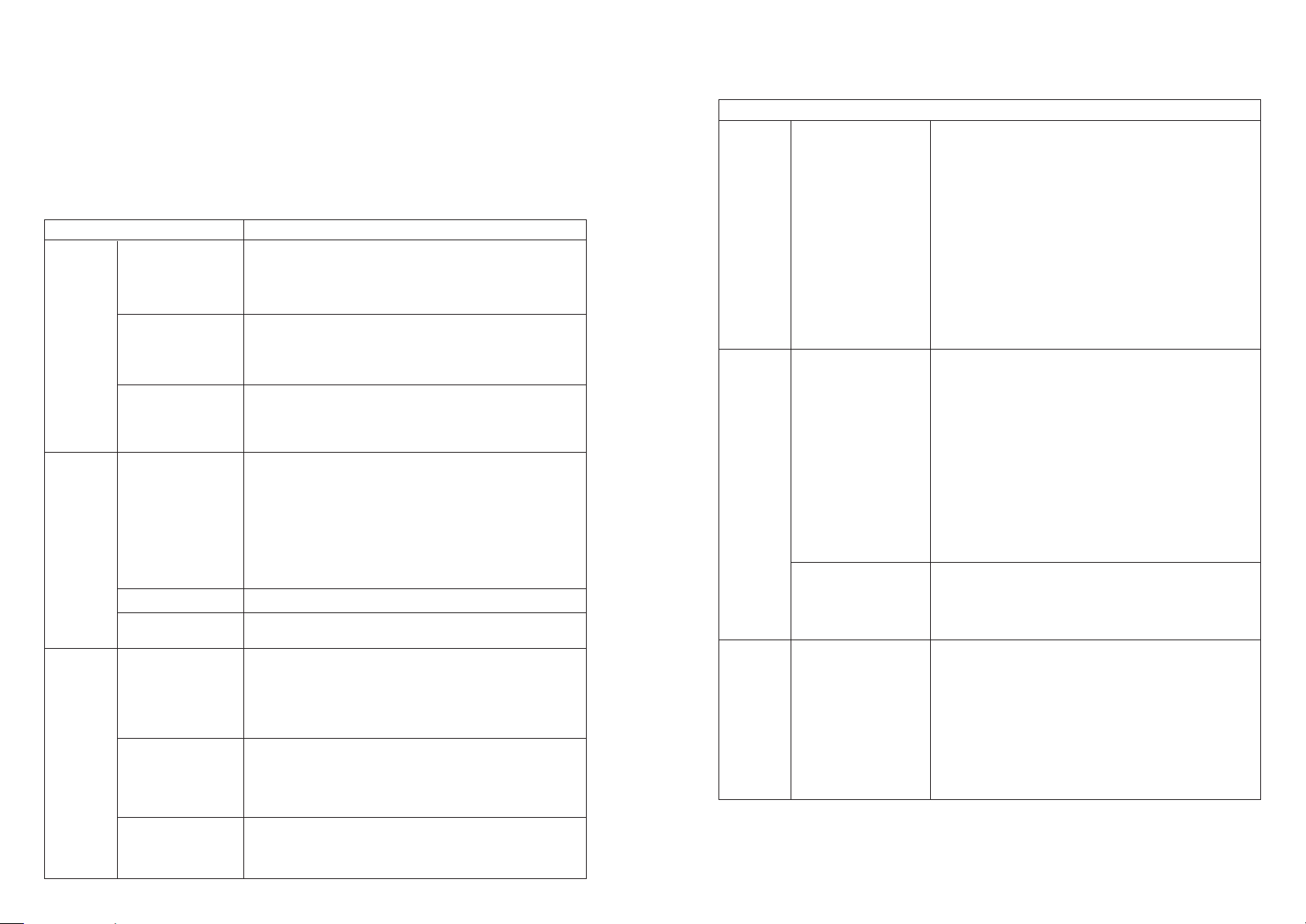
Problembehebung
Problembehebung
Wenn Probleme auftreten, sehen Sie bitte zuerst in der nachfolgenden Liste nach bevor Sie sich
an den Kundendienst wenden. Möglicherweise können Sie das Problem selbst beheben.
Hinweis: Bitte machen Sie sich mit den gewerblichen Leistungsmerkmalen vertraut,
die in der Geräteinstallation beschrieben sind. Einige dieser Leistungsmerkmale
könnten als Fehler interpretiert werden, wenn man nicht mit ihnen vertraut ist.
Problem Vorgehensweise
Installation Das Fernsehgerät • Vergewissern Sie sich, dass sich die Taste auf der linken
reagiert nicht auf Seite der Fernbedienung in der SETUP-Position befindet
Befehle der Setup- (siehe Seite 13).
Fernbedienung
Das Fernsehgerät • Prüfen Sie, ob in der Funktion Fernbedienungsperre Ja
reagiert nicht auf gewählt ist.Wählen Sie NEIN, wenn JA eingestellt ist
die Gäste-Fernbe- (siehe Seite 23).
dienung
Es ist nicht möglich, • Verwenden Sie die grüne Fernbedienung (RC2573),
über die Gäste-Fern- um das Setupmenü aufzurufen und die Sicherheitsbedienung das Setup- einstellungen rückzusetzen (siehe Seite 22).
menü zu öffnen
Bild Kein Bild • Vergewissern Sie sich, dass die Antenne/das Kabel richtig an der
Rückseite des Fernsehgeräts angeschlossen ist.
• Überprüfen Sie die Bildeinstellungen (Helligkeit, Kontrast, Farbe,
Farbton).
• Es liegt ein Problem mit dem Sender vor.Versuchen Sie es mit
einem anderen Kanal.
• Stellen Sie sicher,dass nicht VIDEO in der Funktion MUTE
des Menüs PROGRAM INSTALL gewählt ist (siehe Seite 18).
Doppelbild/’Geisterbild’ • Überprüfen Sie Antenne, Kabel und Set-Top-Box.
‘Schnee’/Bildrauschen • Prüfen Sie, ob Antenne, Kabel und Set-Top-Box richtig ange-
schlossen sind.
Spannung Keine Spannung • Überprüfen Sie, ob das Netzkabel des Fernsehgeräts in die
Steckdose und in das Fernsehgerät eingesteckt ist.Wenn immer
noch keine Spannung vorhanden ist, ziehen Sie den Stecker.
Warten Sie 60 Sekunden und stecken Sie den Stecker wieder ein.
Schalten Sie das Fernsehgerät wieder ein.
Fernsehgerät schaltet • Überprüfen Sie die ESP-Einstellung (Energy Saving
von selbst ab Programmability) unterTV-Installation/Einrichtung (siehe Seite 24).
• Vergewissern Sie sich, dass POWER SCART in der Funktion
AUTO SCART nicht ausgewählt ist (siehe Seite 25 und 26).
Das Fernsehgerät lässt • Vergewissern Sie sich, dass FORCED ON in der Funktion
sich nicht ausschalten POWER ON des Menüs SWITCH ON / OSD nicht ausge-
wählt ist (siehe Seite 20 und 21).
Problem Vorgehensweise
Strom- Das Fernsehgerät lässt • Wenn Sie die Taste POWER der Fernbedienung zum
versorgung sich nicht einschalten Einschalten des Fernsehgeräts verwenden, beachten Sie bitte,
dass diese Taste nur dazu dient, das Fernsehgerät in den
Standby-Modus zu versetzen.Verwenden Sie die Zifferntasten 0
- 9 oder die CH + / -Tasten zum Einschalten des Fernsehgeräts.
• Prüfen Sie, ob in der Funktion REMOTE CONTROL
LOCK im Menü SECURITY YES gewählt ist.Wählen Sie
NO , um die Sperrfunktion aufzuheben (siehe Seite 23).
• Prüfen Sie, ob in der Funktion KEYBOARD LOCK im Menü
SECURITY ALL gewählt ist.Wählen Sie NO, um die
Sperrfunktion aufzuheben (siehe Seite 22). Hinweis:Wenn
sowohl REMOTE CONTROL LOCK als auch KEYBOARD
LOCK aktiviert sind, gehen Sie mit der Setup-Fernbedienung in
diese beiden Menüs , um die Sperrfunktion zu deaktivieren.
Ton KeinTon • Vergewissern Sie sich, dass die Lautstärke des Fernsehgeräts
nicht auf Minimum gestellt ist. Drücken Sie die Taste Volume Up
auf der Fernbedienung, um die Lautstärke zu erhöhen.
• Vergewissern Sie sich, dass die Stummschaltung nicht eingeschaltet ist.Wenn die Stummschaltung eingeschaltet ist, drücken
Sie die Taste MUTE auf der Fernbedienung,um die
Stummschaltung zu deaktivieren.
• Vergewissern Sie sich, dass nicht AUDIO in der Funktion
MUTE des Menüs PROGRAM INSTALL gewählt ist (siehe
Seite 18).
• Vergewissern Sie sich, dass die Audioquelle in der Funktion
DEFAULT HDMI AUDIO richtig eingestellt ist
(siehe Seite 30).
Die Lautstärke kann nicht • Überprüfen Sie die Einstellungen für die Minimum- und
über einen gewissenWert Maximumlautstärke und ändern Sie die Einstellungen in der
hinaus erhöht oder Funktion MINVOLUME/MAXVOLUME im Bedienmenü
vermindert werden (siehe Seite 27).
Fern- Das Fernsehgerät reagiert • Wechseln Sie die Batterien.
bedienung nicht auf die Gäste- • Richten Sie die Fernbedienung direkt auf den
Fernbedienung Fernbedienungssensor am Fernsehgerät und drücken Sie eine
beliebigeTaste auf der Fernbedienung.
• Prüfen Sie, ob in der Funktion REMOTE CONTROL
LOCK im Menü SECURITY YES gewählt ist. Bitte wählen Sie
NO , um die Sperrfunktion aufzuheben (siehe Seite 23).
• Deaktivieren Sie HM - LINK in der Funktion
COMMUNICATION (siehe Seite 14).
Hinweis: Der Abschnitt Problembehebung gilt nur für Fernsehgeräte, die als Standalone instal-
liert sind.Wenn das Fernsehgerät an ein interaktives System angeschlossen ist, wird dasVerhalten
des Geräts vom System gesteuert.
4
5
Page 4

Erste Schritte
PROGRAM
2DATA
1DATA
8
VGA In
4
3
2
1
10
9
11 12 13 14
EXT 3
15
EXT 4
Wandmontage
Dieses Fernsehgerät erfüllt denVESAWandbefestigungsstandard. Ihr örtlicher
Elektronikfachhändler hält eine dem VESAStandard entsprechende Halterung für die
Wandmontage dieses Fernsehgeräts vorrätig.
Stecken Sie die Kabel in das Fernsehgerät ein,
bevor Sie es an der Wand montieren.
Stellen Sie sicher, dass ein Abstand_von mindestens 30 mm zwischen der Wand_und der
Rückseite des Geräts vorhanden ist. Bei
Fernsehgeräten mit Subwoofer sind weitere 10
mm erforderlich, um einen optimalen Klang zu
erreichen.
Anschlüsse und Bedienelemente des
Fernsehgeräts
Einschalten des Fernsehgeräts
Drücken Sie zum Einschalten des
Fernsehgeräts die Taste POWER auf den seit-
lichen Bedienelementen. Eine grüne
Anzeigeleuchte leuchtet auf, und nach einigen
Sekunden wird der Bildschirm hell.
Wenn das Fernsehgerät im Standby-Modus
bleibt,bleibt die Anzeigeleuchte rot. Drücken
Sie die TastePROGRAM +/- auf den seitlichen
Bedienelementen oder drücken Sie die Taste
TV +/- auf der Fernbedienung.
Anschluss der Antenne und des
Stromnetzes
Stecken Sie den Antennenstecker und das
Netzkabel fest in die Anschlussbuchsen auf der
Unterseite des Fernsehgeräts und stecken Sie
sie dann in die Wand-Anschlussdose ein.
6
Einlegen der Batterien in die
Fernbedienung
Legen Sie die Batterien in die Fernbedienung
ein und achten Sie dabei darauf, dass die „+“und „-“-Pole in die richtige Richtung weisen.
Die richtigeAusrichtung ist im Batteriefach der
Fernbedienung angegeben.
Achtung
Stecken Sie keineTelefonkabel oder Geräte in
die Buchsen Data 1 (RJ12) und Data 2 (RJ45)
ein.
1. POWER
Ausschalten des Fernsehgeräts.
2. PROGRAM +
Einschalten des Fernsehgeräts und Auswahl
des nächsten oder vorherigen Programms.
3. MENU
Anzeigen und Schließen von Menüs.
4. VOLUME +
Erhöhen und Verringern der Lautstärke.
5. Data 1 (RJ 12)
Anschluss des Systemterminals
6. Data 2 (RJ 45)
Anschluss der SmartCard XpressBox.
7/8 Speaker
Anschluss des Badezimmerlautsprechers.
Es muss eine Stereobuchse verwendet
werden.
8. VGA In
Für denVGA-Eingang eines PCs/Laptops.
9. Headphones 0
Kopfhöreranschluss Die Stummschaltung
ist deaktiviert, wenn ein Kopfhörer eingesteckt wird.
10. EXT 1 (RGB) und EXT 2 (CVBS/
S-VIDEO)
Anschluss von Peripheriegeräten.
11. TV Aerial
Anschluss des Antennensteckers.
12. Audio/Video-Eingänge (EXT 3)
Anschluss einerVideokamera oder eines
Camcorders. Es kann immer nur ein
Videoanschluss verwendet werden.
13. HDMI 1 / HDMI 2
Anschluss von Peripheriegeräten wie z. B.
HD-Geräten.
14. ComponentVideo-Eingänge/Audio-
Eingänge (EXT 4)
Anschluss von DVD oder Dekoder mit
gleichemAnschluss.
15. Smart Card-Slot
(Nicht bei allen Modellen). Für kompatible
32-Pin-Smart Cards.
Hinweis: Die System-SmartCard arbeitet nur,
wenn in der Funktion LOW POWER
STANDBY des Menüs FEATURES NO
gewählt ist (siehe Seite 28). In der Funktion
CARD SLOT des Menüs COMMUNICATION muss YES gewählt sein.
7
Page 5

Fernbedienungen
P
OWER
SLEEP
G
UIDE
CH
CC
RESET
CLOCK A / V
SMART
GUEST
DCM
SETUP
TEXT
RECALL
M
A
EFG
DB C
A
/CH
VOL CH
1
4
7
809
2
56
3
+
++
__
_
Slide this button
up to enter into
Guest mode.
or
Slide this button
down to enter
into Setup
mode.
1
2
3
4
5
6
7
8
9
Tasten der Gäste-Fernbedienung
Für die Fernsehgeräte Philips Professional und
Business Solutions gibt es die folgenden
Fernbedienungen . Diese dienen für Einrichtund Konfigurationszwecke.
RC2886
Gästemodus Fernbedienung
RC2573 ist eine optionale Fernbedienung für
Funktionen der Institutional TV/Professionalund Business-Lösungen und SmartCard-
1. Alarm On
Aktivieren der Weckerfunktion.Bei
Modellen mit Uhranzeige.
Einstellungen. Sie kann gesondert beschafft
werden.
2. Alarm Off
Deaktivieren der Weckerfunktion. Bei
Modellen mit Uhranzeige.
3. Smart Sound
Auswahl der vordefinierten
Toneinstellungen.
Schieben Sie diese
Taste nach oben, um
den Gästemodus
einzustellen.
4. Sleep
Aktivieren des Sleep-Timers. Drücken Sie
die Taste mehrmals, um die Countdown--
Zeit zu erhöhen.
bzw.
Schieben Sie diese
Taste nach unten, um
den Setup-Modus einzustellen.
5. Menu
Aufrufen und Verlassen der Menüs, wenn
eine System-Box oder eine System-
SmartCard installiert ist. Bei einer
Standalone-Installation ist diese Funktion
nicht vorhanden.
6. Navigationscursor
Navigieren durch die Menüs/Unterm-enüs.
7. Volume + / -
Einstellen der Lautstärke des
Fernsehgeräts.
8. Teletext On / Off
Ein- und Ausschalten der Videotext-
Funktion.
9. Teletext
ImVideotextmodus können Sie die
Videotext-Funktionen aufrufen.
98
Page 6
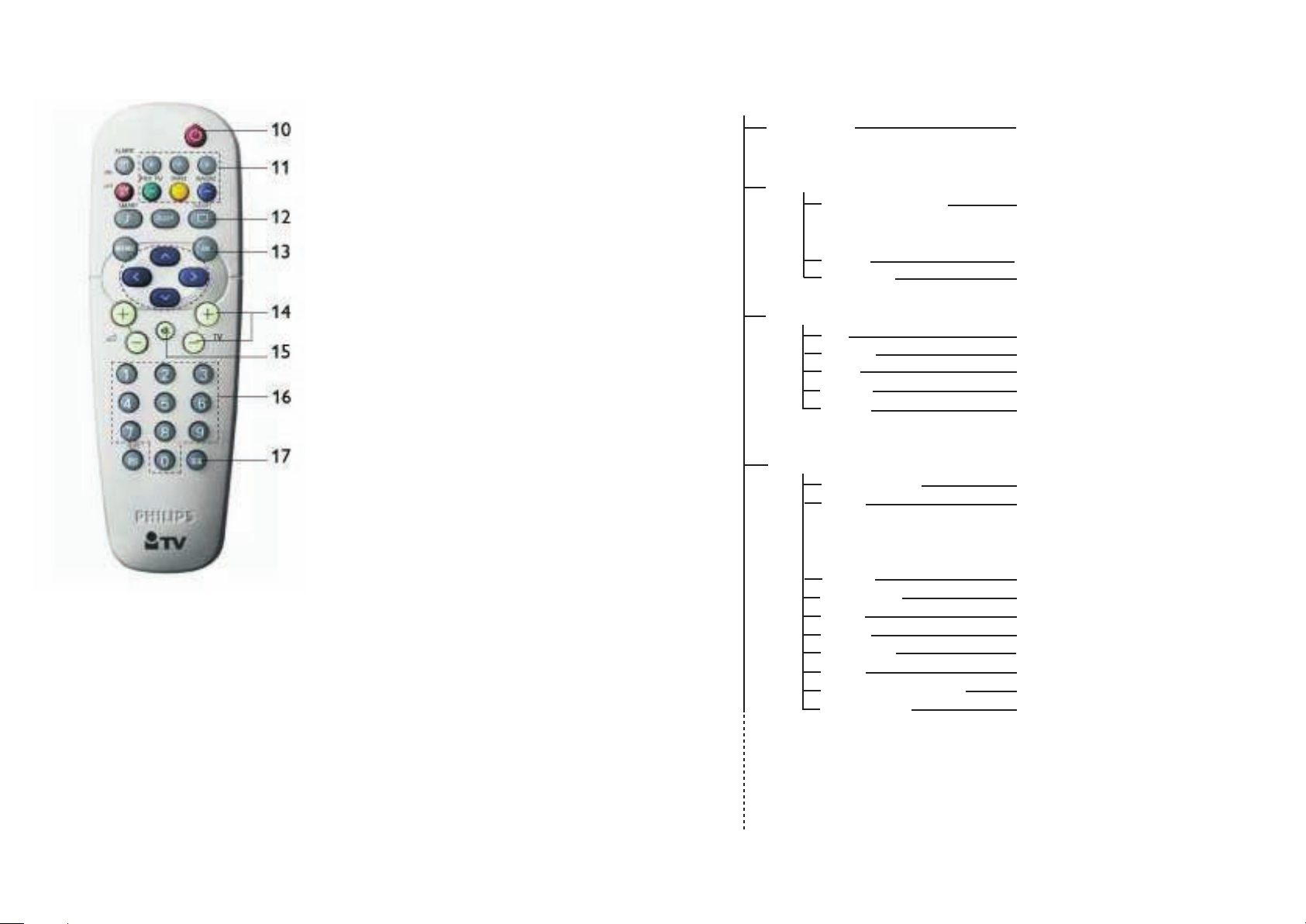
Tasten der Gäste-Fernbedienung Menüstruktur
SETUP
LANGUAGE
COMMUNICATION
COMMUNICATION
STORE
DCM TYPE
NO. OF PROGRAMS
TV
PAY TV
INFO
RADIO
STORE
PROGRAM INSTALL
PROGRAM NO.
INPUT
SYSTEM
FREQUENCY
LA BEL
STORE
FINE TUNE
MUTE
TELETEXT LANGUAGE
PR OTECTION
ENGLISH, FRANCAIS, DEUTSCH,
ITALIANO
SP - SPI, SP - I2C, HM -LINK,
SERIAL XPRESS, MULTI RC,
SMART RC, OFF
>
GENERIC, NO SOURCE SWITCH
35
5
5
5
>
TV 1, INFO 1, PAYTV, RADIO
TUNER, AV1, AV2, SVIDEO, EXT3 CVBS,
EXT3 SVIDEO, EXT4 CVI. VGA, HDMI1,
HDMI 2, *CARD CVBS, *CARD-YC,
*CARD EXT4
WEST EU, UK, EAST EU, FRANCE
559.2500 >
( ) >
>
0
NONE, AUDIO, VIDEO
WEST EU, EAST EU, CYRILLIC, GREEK
NO, YES
* CARD CVBS, CARD-YC, CARD EXT4 sono disponibili solo per alcuni modelli.
10. Power
Wechseln in den Standby-Modus.
11. PAYTV / INFO / RADIO
Wahl des ersten verfügbaren Pay TVSenders,Info- oder Rundfunkkanals.
Mit den + und - Tasten wechseln Sie zum
nächsten bzw.vorherigen Programm.
12. Smart Picture
Auswahl vordefinierter Bildeinstellungen.
13. OK
Bestätigung einer Auswahl.
14. TV + / -
Einschalten des Fernsehgeräts.
Wahl des nächsten bzw. vorherigen
Programms.
15. Mute
Ein- und Ausschalten des Tons.
16. Zifferntasten 0 bis 9
Einschalten des Fernsehgeräts.
Wahl eines Senders.Geben Sie für eine
zweistellige Zahl die zweite Ziffer ein,
bevor der Trennstrich verschwindet.
17. Format
Auswahl des Bildformats.
10
11
Page 7

Menüstruktur Setupmenü aufrufen
SETUP
CONFIGURATION
SWITCH ON / OSD
PICTURE / SOUND
SECURITY
CO NTROL
VIDEO ADJUSTMENT
FEATURES
* CLOCK SETUP
DISPLAY STANDBY
DISPLAY ON
TIME SETTING
TELETEXT TIME DOWNLOAD
DOWNLOAD PROGRAM
TIME OFFSET
BUZZER VOLUME
>
>
>
>
>
>
>
>
>
>
>
>
>
* CLOCK SETUP function is avaliable for certain models only.
POWER
S
LEEP
GUIDE
C
H
CC
RESET
SMART
GUEST
DCM
S
ETUP
TEXT
R
ECALL
1
4
7
809
2
56
3
SETUP
LANGUAGE ENGLISH
COMMUNICATION >
NO. OF PROGRAMS >
PROGRAM INSTALL >
CONFIGURATION >
CLOCK SETUP >
Für die Fernsehgeräte Philips Professional und
Business Solutions gibt es die folgenden
Aufrufen desTV-Setupmenüs mit der
Fernbedienung (RC2573)
Fernbedienungsbefehle . Diese dienen für
Einricht- und Konfigurationszwecke.
1. Schieben Sie die Taste in die Position
SETUP.
Aufrufen desTV-Setupmenüs mit der
Fernbedienung (RC2886)
1. Drücken Sie die Zifferntasten 0 -9, um
einen Kanal zu wählen.
2. Drücken Sie (M) auf der Fernbedienung,
um das TV-Setupmenü zu aktivieren.
Durch das Menü blättern
2. Geben Sie mit den Zifferntasten 0 - 9 die
Zahlenfolge 319753 ein, unmittelbar gefolgt
12 13
von der (tin-Taste. Hinweis:Die
Zifferntasten 3,1,9,7,5,3 und die X-Taste
müssen nacheinander innerhalb von 20
Sekunden gedrückt werden, um das TVSetupmenü zu aktivieren.
3. Die Option SECURITY im Menü CONFI-
GURATION muss auf STANDARD
eingestellt sein (siehe hierzu Seite 22).
- Drücken Sie die Taste (^) bzw.(^) auf der
Fernbedienung. Eine Markierung zeigt an,
dass die Einstellungen des betreffenden
Menüs ausgewählt sind und geändert werden können.
- Drücken Sie (>), um die Einstellung der
gewählten Menüposition zu ändern.
- Drücken Sie zum Verlassen des Menüs die
(M)-Taste auf der Fernbedienung.
Page 8

Installation Installation
S
ETUP
LANGUAGE ENGLISH
COMMUNICATION >
NO. OF PROGRAMS >
PROGRAM INSTALL >
CONFIGURATION >
CLOCK SETUP >
SETUP
LANGUAGE ENGLISH
COMMUNICATION >
NO. OF PROGRAMS >
PROGRAM INSTALL >
CONFIGURATION >
CLOCK SETUP >
COMMUNICATION
COMMUNICATION OFF
STORE >
ENABLE CARD SLOT YES
DCM TYPE GENERIC
SETUP
LANGUAGE ENGLISH
COMMUNICATION >
NO. OF PROGRAMS >
PROGRAM INSTALL >
CONFIGURATION >
CLOCK SETUP >
NO. OF PROGRAMS
TV 35
PAYTV 5
INFO 5
RADIO 5
STORE >
SETUP
LANGUAGE ENGLISH
COMMUNICATION >
NO. OF PROGRAMS >
PROGRAM INSTALL >
CONFIGURATION >
CLOCK SETUP >
A. Auswahl der Sprache
Sie können ENGLISH, FRANCAIS,
DEUTSCH oder ITALIANO als
Anzeigesprache wählen.
• Drücken Sie im SETUP-Menü mehrmals
die Taste >, um die gewünschte Sprache zu
wählen.
B. Auswahl der Kommunikationsquelle
Im SETUP-Menü gibt es sieben Optionen im
Menü COMMUNICATION , die mit den
Tasten < > auf der Fernbedienung gewählt
werden können.
Diese sind SP - SPI, SP - I2C, HM - LINK,
SERIAL XPRESS, MULTI RC, SMART
RC und OFF.
Die Werkseinstellung ist OFF.
14
• Drücken Sie die Taste < bzw.>, um die
Optionen SPI, SP - I2C, HM - LINK
oder SERIAL XPRESS zu wählen, mit
denen Sie die Verbindungsart zwischen TVAnzeige und der Set-Top-Box festlegen
können.
• Wählen Sie YES in der ENABLE CARD
SLOT-Option zur Aktivierung der
Systemkartenfunktionen.
• Für SP - SPI und SP - I2C wählen Sie
bitte GENERIC als DCM TYPE, wenn
die Set-Top-Box eine Quellenumschaltung
erfordert. Bei Set-Top-Boxen, die keine
Quellenumschaltung erfordern, wählen Sie
NO SOURCE SWITCH.
• Bei MULTI RC wählen Sie diese Option,
damit der angegebene Farbcode entsprechend der Gäste-Fernbedienung verwendet wird. Näheres zur Konfiguration von
MULTI RC auf der Gäste-Fernbedienung
siehe in Anhang A, Seite 39
• Wählen Sie für SMART RC diese Option,
damit Sie PAY TV-Kanäle über eine spezielle Fernbedienung aufrufen können.
Wenn Sie weitere Hilfe brauchen, wenden
Sie sich bitte an Ihren örtlichen PHILIPSKundendienst.
• Wählen Sie anschließend STORE, um alle
Einstellungen zu speichern.
C. Festlegen der Anzahl der verfügbaren
Kanäle
Mit dieser Funktion können Sie festlegen, wie
viele Kanäle für TV, Pay-TV, Info (Infokanal)
und Rundfunk zur Verfügung stehen sollen.
• Drücken Sie im SETUP-Menü die Taste >,
NO. OF PROGRAMS zu markie-
um
ren, und drücken Sie die Taste >, um das
Menü NO. OF PROGRAMS aufzurufen.
• Drücken Sie die Taste < bzw.> und wählen
Sie TV, PAYTV, INFO (Info Channel)
oder RADIO.
• Legen Sie mit den Zifferntasten 0 - 9 die
Zahl der verfügbaren Kanäle fest.
• Drücken Sie die Taste > mehrmals,bis
STORE markiert ist, und drücken Sie die
Taste >, um die Zahl der verfügbaren
Programme zu speichern.
Hinweis: Insgesamt können Sie für TV,
PAYTV, INFO und RADIO 125 Kanäle defi-
nieren. Wenn Sie z.B. 50 Programme für TV, 30
für PAYTV und 20 für INFO festlegen, stehen
für RADIO noch 25 Programme zurVerfügung.
Insgesamt sind 125 Programme zulässig.
D. Einrichten der Programme
Mit der Funktion PROGRAM INSTALL
können Sie Folgendes durchführen:
1. eine Programmnummer wählen
2. eine Eingangsquelle wählen
3. * ein TV-System wählen
4. * einen Kanal von Hand abstimmen
5. einen Namen für einen Kanal vergeben
6. einen Kanal feinabstimmen
7. DieTon- oderVideoquelle stummschalten
8. * die Videotext-Sprache wählen einen
Kanal sperren
* Diese Einstellungen sind nur möglich, wenn in
der Funktion INPUTTUNER gewählt ist.
• Drücken Sie die Taste >, um das Menü
PROGRAM INSTALL aufzurufen.
15
Page 9

Installation Installation
PROGRAM INSTALL
PROGRAM NO. TV 1
INPUT TUNER
SYSTEM WEST EU
FREQUENCY 559.2500
>
LABEL ( ) >
S
TORE
>
FINE TUNE 0
MUTE NONE
TELETEXT LANGUAGE WEST EU
PROTECTION NO
PROGRAM INSTALL
PROGRAM NO. TV 1
INPUT TUNER
SYSTEM WEST EU
FREQUENCY 559.2500>
LABEL ( ) >
STORE
>
FINE TUNE 0
MUTE NONE
TELETEXT LANGUAGE WEST EU
PROTECTION NO
PROGRAM INSTALL
PROGRAM NO. TV 1
INPUT TUNER
SYSTEM WEST EU
FREQUENCY 559.2500 >
LABEL ( ) >
STORE
>
FINE TUNE 0
MUTE NONE
TELETEXT LANGUAGE WEST EU
PROTECTION NO
PROGRAM INSTALL
PROGRAM NO. TV 1
INPUT TUNER
SYSTEM WEST EU
FREQUENCY 559.2500
>
LABEL (A ) >
STORE >
FINE TUNE 0
MUTE NONE
TELETEXT LANGUAGE WEST EU
PROTECTION NO
PROGRAM INSTALL
PROGRAM NO. TV 1
INPUT TUNER
SYSTEM WEST EU
FREQUENCY 559.2500
>
LABEL ( ) >
STORE
>
FINE TUNE 0
MUTE NONE
TELETEXT LANGUAGE WEST EU
PROTECTION NO
PROGRAM INSTALL
PROGRAM NO. TV 8
INPUT TUNER
SYSTEM WEST EU
FREQUENCY 559.2500
>
LABEL ( ) >
STORE
>
FINE TUNE 0
MUTE NONE
TELETEXT LANGUAGE WEST EU
PROTECTION NO
PROGRAM INSTALL
PROGRAM NO. TV 8
INPUT TUNER
SYSTEM WEST EU
FREQUENCY 559.2500
>
LABEL ( ) >
STORE
>
FINE TUNE 0
MUTE NONE
TELETEXT LANGUAGE WEST EU
PROTECTION NO
• Drücken Sie die Taste < bzw.>, um die
Funktion zu wählen, die Sie konfigurieren
möchten.
• Drücken Sie die Taste < bzw.>, um eine
Einstellung vorzunehmen oder eine Option
zu wählen.
1. Auswahl einer Programmnummer
• Drücken Sie die Taste > mehrmals,um den
gewünschten Programmtyp zu wählen (TV,
PAYTV, INFO (Info Channel) oder
RADIO).
• Drücken Sie die Zifferntasten 0 - 9, um die
Programmnummer zu wählen.
• Drücken Sie die Taste > mehrmals,bis
STORE markiert ist, und drücken Sie die
Taste >, um die Auswahl zu speichern.
16
2. Eingangsquelle wählen
• Drücken Sie die Taste > und wählen Sie
INPUT.
• Drücken Sie die Taste < bzw.> wiederholt,
um die gewünschte Eingangsquelle zu
wählenTUNER,AV 1,AV 2, SVIDEO,
EXT 3 CVBS, EXT 3 SVIDEO, EXT 4
CVI,VGA, HDMI 1, HDMI 2, CARDCVBS, CARD-YC oder CARD EXT 4).
Hinweis : CARD-YC, CARD EXT4 und
CARD CVBS sind nur bei bestimmten
Modellen verfügbar.
Wenn TUNER gewählt ist, können Sie:
- das TV-System wählen
- Kanäle manuell einrichten
- Kanäle feinabstimmen
- die Videotext-Sprache wählen.
• Drücken Sie die Taste > mehrmals,bis
STORE markiert ist, und drücken Sie die
Taste >, um die Auswahl zu speichern.
3. Auswahl des TV-Systems
Hinweis: SYSTEM kann nur gewählt werden, wenn als INPUT-QuelleTUNER gewählt
ist.
• Drücken Sie die Taste >, um SYSTEM zu
wählen,und drücken Sie die Taste >
mehrmals, um das gewünschte System zu
wählen (WEST EU, UK, EAST EU
oder FRANCE).
• Drücken Sie die Taste > mehrmals,bis
STORE markiert ist, und drücken Sie die
Taste >, um die Auswahl zu speichern.
4. Kanäle manuell einrichten
Hinweis: Kanäle können nur manuell abge-
stimmt werden, wenn in der Funktion INPUT
TUNER gewählt ist.
• Drücken Sie die Taste > und wählen Sie
FREQUENCY.
• Drücken Sie die Taste >, um die
Einrichtung der Kanäle zu starten, oder
verwenden Sie die Zifferntasten 0 - 9, um
die Frequenz einzugeben.
• Drücken Sie die Taste >, wenn Sie bereit
sind, die Einrichtung zu beginnen. Sobald
ein Programm gefunden wurde, stoppt die
Suche.
• Drücken Sie die Taste > mehrmals,bis
STORE markiert ist, und drücken Sie die
Taste >, um die Auswahl zu speichern.
• Wiederholen Sie die obigen Schritte, um
die manuelle Einrichtung der Kanäle fortzusetzen.
5. Einen Namen für einen Kanal
vergeben
Sie können einen Namen für einen Kanal vergeben.
• Drücken Sie die Taste > und wählen Sie
LABEL.
• Drücken Sie die Taste >, um zum ersten
Zeichenfeld zu gelangen.Es erscheint ein
roter Gedankenstrich.
• Drücken Sie die Taste < bzw.> mehrmals,
um das gewünschte erste Zeichen zu
wählen.
17
Page 10

Installation Installation
PROGRAM INSTALL
PROGRAM NO. TV 1
INPUT TUNER
SYSTEM WEST EU
FREQUENCY 559.2500
>
LABEL (SPORTS ) >
STORE
>
FINE TUNE 2
MUTE NONE
TELETEXT LANGUAGE WEST EU
PROTECTION NO
PROGRAM INSTALL
PROGRAM NO. TV 1
INPUT TUNER
SYSTEM WEST EU
FREQUENCY 559.2500
>
LABEL (SPORTS ) >
STORE
>
FINE TUNE 2
MUTE AUDIO
TELETEXT LANGUAGE WEST EU
PROTECTION NO
PROGRAM INSTALL
PROGRAM NO. TV 1
INPUT TUNER
SYSTEM WEST EU
FREQUENCY 559.2500
>
LABEL (SPORTS ) >
STORE
>
FINE TUNE 2
MUTE NONE
TELETEXT LANGUAGE WEST EU
PROTECTION NO
PROGRAM INSTALL
PROGRAM NO. TV 1
INPUT TUNER
SYSTEM WEST EU
FREQUENCY 559.2500
>
LABEL (SPORTS ) >
STORE
>
FINE TUNE 2
MUTE NONE
TELETEXT LANGUAGE WEST EU
PROTECTION YES
PROGRAM INSTALL
PROGRAM NO. TV 1
INPUT TUNER
SYSTEM WEST EU
FREQUENCY 559.2500
>
LABEL (SPORTS ) >
STORE
>
FINE TUNE 2
MUTE NONE
TELETEXT LANGUAGE WEST EU
PROTECTION NO
• Drücken Sie die Taste >, um zum nächsten
Zeichenfeld zu gelangen,und wählen Sie
das nächste Zeichen mit der A- oder >
Taste (max. 8 Zeichen).
• Drücken Sie die Taste , um den
Benennungsmodus zu verlassen.
• Drücken Sie die Taste > und wählen Sie
STORE.
• Drücken Sie die Taste >, um den Namen zu
speichern.
Der Name erscheint links oben auf dem
Bildschirm, wenn Sie auf einen Kanal umschalten, für den Sie einen Namen vergeben haben.
6. Feinabstimmung der Kanäle
Hinweis: Kanäle können nur feinabgestimmt werden,wenn in der Funktion
INPUTTUNER gewählt ist.
• Wenn der Empfang nicht zufrieden stellend
ist, drücken Sie die Taste FINE TUNE und
nehmen Sie mit der Taste < bzw. > eine
Feinabstimmung vor.
• Drücken Sie die Taste >, um die Auswahl
zu speichern.
7. DieTon- oderVideoquelle stumm-
schalten
Sie können die Ton- und Videoquelle stummschalten.
• Drücken Sie die Taste > und wählen Sie
MUTE.
• Drücken Sie die Taste > mehrmals und
wählen Sie NONE,AUDIO oder
VIDEO.
• Drücken Sie die Taste < mehrmals,bis
STORE markiert ist.
• Drücken Sie die Taste >, um die Auswahl
zu speichern.
• Drücken Sie die Taste < mehrmals,bis
STORE markiert ist.
• Drücken Sie die Taste >, um die Auswahl zu
speichern.
9. Kanäle sperren
Mit dieser Funktion können Systemverwalter
ausgewählte Kanäle sperren,so dass sie nicht
mehr zugänglich sind.
• Drücken Sie die Taste > mehrmals,um den
gewünschten Programmtyp zu wählen (TV,
PAYTV, INFO (Info Channel) oder
RADIO).
• Drücken Sie die Zifferntasten 0 - 9, um den
Kanal zu wählen,den Sie sperren möchten.
• Drücken Sie die Taste > mehrmals,bis
PROTECTION markiert ist.
• Drücken Sie die Taste < mehrmals,bis
STORE markiert ist.
• Drücken Sie die Taste >, um die Auswahl zu
speichern.
Hinweis: Wenn ein gesperrter Kanal gewählt
wird,erscheint auf dem Bildschirm LOCKED
Gehen Sie zum Entsperren des Kanals wie folgt
vor:
• Wählen Sie PROGRAM INSTALL im
SETUP-Menü.
• Wählen Sie PROTECTION im Menü
PROGRAM INSTALL
• Wählen Sie NO in der Funktion PROTECTION.
• Wählen Sie STORE , um die Einstellung zu
speichern.
E. Einstellungen und Optionen festlegen
und ändern
• Drücken Sie die Taste > und wählen Sie
STORE.
18
Im Menü CONFIGURATION können Sie die
Einstellungen und Optionen für Folgendes festlegen und ändern:
1. SWITCH ON / OSD
2. PICTURE / SOUND
3. SECURITY
4. CONTROL
5. *VIDEO ADJUSTMENT
6. FEATURES
• Drücken Sie die Taste > und wählen Sie YES.
19
Page 11

Installation Installation
CONFIGURATION
SWITCH ON / OSD
>
PICTURE / SOUND
>
SECURITY >
CONTROL >
VIDEO ADJUSTMENT
>
FEATURES >
SWITCH ON / OSD
WELCOME MESSAGE >
SWITCH ON PROGRAM TV 2
SWITCH ON VOLUME 30
SWITCH ON PIC FMT WIDESCREEN
POWER ON LAST STATUS
VOLUME INDICATOR YES
PROGRAM DISPLAY ALL
CONFIGURATION
SWITCH ON / OSD >
PICTURE / SOUND
>
SECURITY >
CONTROL >
VIDEO ADJUSTMENT
>
FEATURES >
PICTURE / SOUND
BRIGHTNESS
45
COLOUR
38
CONTRAST
70
SHARPNESS
50
TINT
36
ACTIVE CONTROL
YES
TREBLE
52
BASS
55
BALANCE
0
AVL
ON
* Die FunktionVIDEO ADJUSTMENT ist nur
verfügbar, wenn als Eingangsquelle EXT4 CVI,
VGA,HDMI 1 oder HDMI 2 gewählt ist.
• Drücken Sie die Taste >, um das Menü
CONFIGURATION aufzurufen.
• Drücken Sie die Taste < bzw.>, um die
Funktion zu wählen, die Sie konfigurieren
möchten.
• Drücken Sie die Taste < bzw.>, um eine
Einstellung vorzunehmen oder eine Option
zu wählen.
1. Einstellungen beim Einschalten des
Fernsehgeräts festlegen
Im Menü SWITCH ON /OSD können Sie
die Einstellungen und Optionen für Folgendes
festlegen und ändern :
- WELCOME MESSAGE
- SWITCH ON PROGRAM
- SWITCH ON VOLUME
- SWITCH ON PICTURE FORMAT
- POWER ON
- VOLUME INDICATOR
- PROGRAM DISPLAY
20
• Drücken Sie die Taste >, um das Menü
SWITCH ON / OSD aufzurufen.
• Drücken Sie die Taste < bzw.>, um die
Funktion zu wählen, die Sie konfigurieren
möchten.
• Drücken Sie < , > oder die Zifferntasten 0
- 9, um eine Einstellung vorzunehmen oder
eineOption zu wählen.
WELCOME MESSAGE: Geben Sie eine
Begrüßung ein.
SWITCH ON PROGRAM:Wählen Sie
einen Kanal, der beim Einschalten des
Fernsehgeräts immer erscheinen soll.
Hinweis:Wenn in der Funktion SWITCH
ON PROGRAM STANDARD eingestellt
ist, erscheint beim Einschalten des
Fernsehgeräts der Kanal, der zuletzt gewählt
war.
SWITCH ON VOLUME:Geben Sie die
Lautstärke beim Einschalten des Geräts an.
SWITCH ON PIC FMT:Wählen Sie das
gewünschte Bildformat beim Einschalten
(AUTO, 4:3, ZOOM 14:9, ZOOM 16:9,
SUBTITLE ZOOM,WIDESCREEN,
SUPERWIDE oder FULLSCREEN).
- POWER ON:Wählen Sie den Status
(LAST STATUS, ON, STANDBY oder
FORCED ON) des Fernsehgeräts beim
Einschalten.
Wenn die Option LAST STATUS gewählt
wird,wird beim Einschalten des Fernsehgeräts
der letzte POWER-Status aktiviert.
Wenn die Option ONgewählt wird, schaltet
sich das Fernsehgerät immer ein, wenn das
Netzkabel eingesteckt wird. Die POWERTasten auf der Gäste-Fernbedienung und am
Fernsehgerät werden aktiviert.
Wenn die Option STANDBY gewählt wird,
schaltet das Fernsehgerät beim Einschalten
immer in den Standby-Modus.
Wenn die Option FORCED ON gewählt
wird,schaltet sich das Fernsehgerät immer
ein, wenn das Netzkabel eingesteckt wird. Die
POWER-Tasten auf der Gäste-Fernbedienung
und am Fernsehgerät sind deaktiviert.
VOLUME INDICATOR:zeigt die
Lautstärkeanzeige an.
PROGRAM INDICATOR: Zeigt die
Programmnummer, den Programmnamen (falls
vorhanden) oder beides an.
2. Die Einstellungen für PICTURE /
SOUND festlegen
Im Menü CONFIGURATION können Sie
in der Funktion PICTURE / SOUND die
Einstellungen und Optionen für
BRIGHTNESS, COLOUR, CONTRAST,
SHARPNESS,TINT,ACTIVE CONTROL,TREBLE, BASS, BALANCE und
AVL festlegen und ändern.
• Drücken Sie die Taste > und wählen Sie
PICTURE / SOUND.
• Drücken Sie die Taste >, um das Menü
PICTURE / SOUND aufzurufen.
• Drücken Sie die Taste < bzw.>, um die
Funktion zu wählen, die Sie konfigurieren
möchten.
• Drücken Sie die Taste < bzw.>, um eine
Einstellung vorzunehmen oder eine Option
zu wählen.
3. Die Sicherheitsoptionen festlegen
Im Menü CONFIGURATION können Sie in
der Funktion SECURITY eine Option
wählen,die den Zugriff auf das SETUP-Menü
ohne eine RC2573 Setup-Fernbedienung
erlaubt .
21
Page 12

Installation Installation
CONFIGURATION
SWITCH ON / OSD
>
PICTURE / SOUND
>
SECURITY
>
CONTROL >
VIDEO ADJUSTMENT
>
FEATURES >
SECURITY
SECURITY STANDARD
KEYBOARD LOCK
NO
REMOTE
CONTROL LOCK
NO
VIDEO
OUT MUTE
NO
SECURITY
SECURITY STANDARD
KEYBOARD LOCK
ALL
REMOTE
CONTROL LOCK
NO
VIDEO
OUT MUTE
NO
SECURITY
SECURITY STANDARD
KEYBOARD LOCK
ALL
REMOTE
CONTROL LOCK
YES
VIDEO
OUT MUTE
NO
SECURITY
SECURITY STANDARD
KEYBOARD LOCK
ALL
REMOTE
CONTROL LOCK
YES
VIDEO
OUT MUTE
NO
Im Menü SECURITY können Sie die
Einstellungen und Optionen für Folgendes festlegen und ändern:
- SECURITY
- KEYBOARD LOCK
- REMOTE CONTROL LOCK
- VIDEO OUT MUTE
• Drücken Sie die Taste > und wählen Sie
SECURITY.
• Drücken Sie die Taste >, um das Menü
SECURITY aufzurufen.
• Drücken Sie die Taste < bzw.>, um die
Funktion zu wählen, die Sie konfigurieren
möchten.
• Drücken Sie die Taste < bzw.>, um eine
Einstellung vorzunehmen oder eine Option
zu wählen.
In der Funktion SECURITY können Sie zwei
Sicherheitsmodi wählen: STANDARD und
HIGH.
• Drücken Sie die Taste < bzw.>, um STANDARD oder HIGH zu wählen.
Wenn die Option STANDARD gewählt ist, ist
ein Zugriff auf das SETUP-Menü des
Fernsehgeräts mit der Gäste-Fernbedienung
mit einem speziellen Sicherheitscode möglich.
Wenn Sie weitere Hilfe brauchen, wenden Sie
sich bitte an Ihren örtlichen PHILIPSKundendienst.
Wenn HIGH gewählt ist, ist ein Zugriff auf das
TV-Setupmenü nur mit einer RC2573 SetupFernbedienung im Setup-Modus möglich.
Hinweis: Die Standardeinstellung ist STAN-
DARD. Wenn die Einstellung STANDARD
gewählt ist, besteht eventuell die Möglichkeit
unbefugter Eingriffe.
Mit der Funktion KEYBOARD LOCK können Sie die Tastaturtasten des Fernsehgeräts
sperren.
• Drücken Sie die Taste > und wählen Sie
KEYBOARD LOCK.
• Drücken Sie die Taste > und wählen Sie
YES, um die Tastaturtasten des
Fernsehgeräts mit
• Drücken Sie die Taste > und wählen Sie
YES, um die Tastaturtasten des
Fernsehgeräts mit Ausnahme der Taste
POWER zu sperren.
• Wählen Sie ALL , um alle Tastaturtasten
des Fernsehgeräts einschließlich der Taste
POWER zu sperren.
• Wählen Sie NO, um alle Tastaturtasten des
Fernsehgeräts einschließlich der Taste
POWERzu entsperren.
Mit der Funktion REMOTE CONTROL
LOCK können Sie alle Tasten der Gäste-
Fernbedienung sperren.Diese Funktion ist insbesondere für Fernsehgeräte gedacht, die in
öffentlichen Bereichen verwendet werden, um
zu verhindern, dass Gäste mit einer
Fernbedienung die Kanäle, die Lautstärke usw.
verändern.
• Drücken Sie die Taste > und wählen Sie
KEYBOARD LOCK.
• Drücken Sie die Taste > und wählen Sie
YES, um alle Tasten der GästeFernbedienung zu sperren.
Mit der FunktionVIDEO OUT MUTE
können Sie das Videosignal vom Fernsehgerät
an externe Geräte stummschalten.
• Drücken Sie die Taste > und wählen Sie
VIDEO OUT MUTE.
• Drücken Sie die Taste > und wählen Sie
YES , um die Funktion VIDEO OUT
MUTE zu aktivieren.
4. Bedienoptionen einstellen
Im Menü CONFIGURATION können Sie
mit der Funktion CONTROL die
Einstellungen und Optionen für Folgendes festlegen und ändern :
- ESP (Energy Saving Programmability)
- AUDIO / VIDEO MUTE
- STEP TUNING
- DIGITTIMEOUT
- AUTO SCART
- ALWAYS RGB
- MINIMUMVOLUME
- MAXIMUMVOLUME
• Drücken Sie die Taste > und wählen Sie
CONTROL.
22
23
Page 13

Installation Installation
CONFIGURATION
SWITCH ON / OSD
>
PICTURE / SOUND
>
SECURITY
>
CONTROL >
VIDEO ADJUSTMENT
>
FEATURES >
CONTROL
ESP 2
AUDIO / VIDEO MUTE
NO
STEP TUNING NO
DIGIT TIMEOUT 3 . 0
AUTO SCART
NO
ALWAYS RGB NO
MIN VOLUME 0
MAX VOLUME 99
CONTROL
ESP 2
AUDIO / VIDEO MUTE
YES
STEP TUNING YES
DIGIT TIMEOUT 3 . 0
AUTO SCART
NO
ALWAYS RGB NO
MIN VOLUME 0
MAX VOLUME 99
CONTROL
ESP 2
AUDIO / VIDEO MUTE
YES
STEP TUNING YES
DIGIT TIMEOUT 3 . 0
AUTO SCART
NO
ALWAYS RGB NO
MIN VOLUME 0
MAX VOLUME 99
CONTROL
ESP 2
AUDIO / VIDEO MUTE
YES
STEP TUNING YES
DIGIT TIMEOUT 3 . 0
AUTO SCART AV1
ALWAYS RGB NO
MIN VOLUME 0
MAX VOLUME 99
CONTROL
ESP 2
AUDIO / VIDEO MUTE
YES
STEP TUNING NO
DIGIT TIMEOUT 3 . 0
AUTO SCART
NO
ALWAYS RGB NO
MIN VOLUME 0
MAX VOLUME 99
CONTROL
ESP OFF
AUDIO / VIDEO MUTE
NO
STEP TUNING NO
DIGIT TIMEOUT 3 . 0
AUTO SCART
NO
ALWAYS RGB NO
MIN VOLUME 0
MAX VOLUME 99
• Drücken Sie die Taste >, um das Menü
CONTROL aufzurufen.
• Drücken Sie die Taste < bzw.>, um die
Funktion zu wählen, die Sie konfigurieren
möchten.
• Drücken Sie die Taste < bzw.>, um
Einstellungen vorzunehmen oder eine
Option zu wählen.
Mit der ESP-Funktion (Energy Saving
Programmability) können Sie einen Zeitraum
festlegen (von 1 HR / 2 HR bis / 99 HR), in
dem das Fernsehgerät automatisch abgeschaltet wird.Wenn es während dieser Zeit keine
Befehle von der Fernbedienung oder der
Gerätetastatur erhält, wird diese
Energiesparfunktion aktiviert.
24
Hinweis :Wenn ein Befehl von der
Fernbedienung oder Tastatur eingeht, bevor die
ESP-Zeit abgelaufen ist, wird der Timer zurückgesetzt und beginnt wieder zu laufen.
• Drücken Sie die Taste < bzw.>, um eine
bestimmte Zeitdauer zu wählen.
Mit der Funktion AUDIO / VIDEO MUTE
können Sie die AUDIO- und VIDEO-Quelle
stummschalten,wenn die Signalübetragung ausfällt.
• Drücken Sie die Taste > und wählen Sie
AUDIO/VIDEO MUTE.
• Drücken Sie die Taste > und wählen Sie
YES , um die AUDIO- und VIDEOQuelle stummzuschalten.
Mit der Funktion STEP TUNING kann eine
Feinabstimmung für jede Zifferneingabevorgenommen werden,wennYES gewählt wird.
• Drücken Sie die Taste >, um STEP
TUNING zu wählen.
• Drücken Sie die Taste > und wählen Sie
YES , um STEPTUNING zu aktivieren.
Mit der Funktion DIGITTIMEOUT können
Sie einen Zeitraum angeben (von 1 Sekunde
bis 9,9 Sekunden), nach dem auf einen anderen
Kanal umgeschaltet wird, wenn Sie die
Kanalnummer eingeben. Es empfiehlt sich, keinen zu kurzen Zeitraum einzugeben,insbesondere, wenn Sie eine zweistellige Kanalnummer
eingeben möchten.Wenn Sie z.B. einen
Zeitraum von 1 Sekunde festlegen, haben Sie
möglicherweise nicht genug Zeit, um die zweite Ziffer einzugeben, da der Kanal schon nach
Eingabe der ersten Ziffer umgeschaltet wird.
Hinweis : Der empfohlene und voreingestellte
Wert ist 3,0 Sekunden.
• Drücken Sie die Taste > und wählen Sie
DIGITTIMEOUT.Drücken Sie die Taste
< oder >, um einen Zeitraum anzugeben.
• Drücken Sie die Taste < oder >, um einen
Zeitraum anzugeben.
In der AUTO SCART-Funktion schaltet das
Fernsehgerät automatisch auf die festgelegte
Quelle um, wenn an der festgelegten Quelle
ein Scart-Signal festgestellt wird.
• Drücken Sie die Taste > und wählen Sie
AUTO SCART.
• Drücken Sie die Taste < bzw.>, um NO,
AV1 (EXT 1),AV2 (EXT 2),ALL oder
POWER SCART zu wählen.
Wenn AV 1 (EXT 1) gewählt ist und Sie von
der HF-Quelle fernsehen,schaltet das
Fernsehgerät automatisch auf den AV1-Kanal
um, wenn am AV1-Anschluss ein Scart-Kabel
angeschlossen wird.
25
Page 14

Installation Installation
CONTROL
ESP 2
AUDIO / VIDEO MUTE
YES
STEP TUNING YES
DIGIT TIMEOUT 3 . 0
AUTO SCART POWER SCART
ALWAYS RGB NO
MIN VOLUME 0
MAX VOLUME 99
CONTROL
ESP 2
AUDIO / VIDEO MUTE
YES
STEP TUNING YES
DIGIT TIMEOUT 3 . 0
AUTO SCART POWER SCART
ALWAYS RGB AV1
MIN VOLUME 0
MAX VOLUME 99
COMMUNICATION SP - SPI
STORE >
ENABLE CARD SLOT YES
DCM TYPE GENERIC
COMMUNICATION
CONTROL
ESP 2
AUDIO / VIDEO MUTE
YES
STEP TUNING YES
DIGIT TIMEOUT 3 . 0
AUTO SCART
NO
ALWAYS RGB NO
MIN VOLUME 10
MAX VOLUME 38
CONFIGURATION
SWITCH ON / OSD
>
PICTURE / SOUND
>
SECURITY
>
CONTROL >
VIDEO ADJUSTMENT
>
FEATURES >
VIDEO ADJUSTMENT
HORIZONTAL <>
VERTICAL
< >
PHASE
< >
CLOCK
< >
AUTO ADJUST
>
RESET
>
CONTROL
ESP 2
AUDIO / VIDEO MUTE
YES
STEP TUNING YES
DIGIT TIMEOUT 3 . 0
AUTO SCART POWER SCART
ALWAYS RGB AUTO
MIN VOLUME 0
MAX VOLUME 99
CONTROL
ESP 2
AUDIO / VIDEO MUTE
YES
STEP TUNING YES
DIGIT TIMEOUT 3 . 0
AUTO SCART POWER SCART
ALWAYS RGB NO
MIN VOLUME 0
MAX VOLUME 99
Wenn ALL gewählt wird, spricht das
Fernsehgerät auf AV1 und AV2 an.
Wenn POWER SCART gewählt wird, schaltet sich das Fernsehgerät im Standby-Modus
automatisch ein, wenn ein Scart-Signal festgestellt wird. Umgekehrt wechselt das
Fernsehgerät automatisch in den StandbyModus, wenn kein Scart-Signal gefunden wird.
Die FunktionALWAYS RGB steuert den
RGB-Anschluss an TV-Zusatzquellen.
• Drücken Sie die Taste > und wählen Sie
ALWAYS RGB.
• Wählen Sie AV1 (EXT 1), um einen
RGB-Anschluss an AV1 (EXT 1) und andere Quellen zu ermöglichen.
Wenn COMMUNICATION SP-SPI oder
SP-I2C ist, wählen Sie AUTO, um einen
RGB-Anschluss an AV1 (EXT 1) und andere
Quellen zu erlauben.
Wenn COMMUNICATION nicht SP-SPI
oder SP-I2C ist, wählen Sie AUTO, um einen
RGB-Anschluss an AV1 (EXT 1) und andere
Quellen zu erlauben.
Mit den Optionen MIN und MAX VOLUME
können Sie Grenzwerte für die minimale und
maximale Lautstärke festlegen.
• Drücken Sie die Taste > mehrmals und
wählen Sie MIN VOLUME bzw. MAX-
VOLUME.
• Drücken Sie die Taste < bzw.>, um die
Einstellung für die minimale und die maximale Lautstärke festzulegen.
* Diese Funktionen sind nur möglich, wenn
die gewählten EingangsquellenVGA, EXT4
CVI und CARD EXT4 sind.
Hinweis: Die Funktion VIDEO ADJUSTMENT ist nur verfügbar, wenn als
Eingangsquelle EXT4 CVI,VGA,HDMI 1 or
HDMI 2 gewählt ist.
• Drücken Sie die Taste > mehrmals,bis
VIDEO ADJUSTMENT markiert ist.
• Drücken Sie die Taste >, um das Menü
VIDEO ADJUSTMENT aufzurufen.
• Drücken Sie die Taste < bzw.> und wählen
Sie NO,AUTO oder AV1 (EXT 1).
• Wählen Sie NO, um einen RGB-Anschluss
nur an AV1 (EXT 1) zu erlauben.
26
5. Bildeinstellung
Im Menü CONFIGURATION sind mit der
Funktion VIDEO ADJUSTMENT die fol-
genden Einstellungen möglich:
- Horizontale und vertikale Bildeinstellung.
- *horizontale und vertikale Interferenzlinien
beseitigen.
- * Bildposition automatisch anpassen.
- * auf die Werkseinstellungen (StandardEinstellungen) rücksetzen.
Mit den Optionen HORIZONTAL und
VERTICAL kann das Bild horizontal und vertikal eingestellt werden. Dies ist nützlich für
Kanäle, bei denen am unteren Bildschirmrand
Laufschriften erscheinen (z.. B. Nachrichtenund Sportkanäle).
27
Page 15

Installation Installation
VIDEO ADJUSTMENT
HORIZONTAL < >
VERTICAL < >
PHASE < >
CLOCK
< >
AUTO ADJUST
>
RESET
>
VIDEO ADJUSTMENT
HORIZONTAL < >
VERTICAL
< >
PHASE < >
CLOCK < >
AUTO ADJUST
>
RESET
>
VIDEO ADJUSTMENT
HORIZONTAL < >
VERTICAL < >
PHASE < >
CLOCK < >
AUTO ADJUST >
RESET >
CONFIGURATION
SWITCH ON / OSD
>
PICTURE / SOUND
>
SECURITY
>
CONTROL >
VIDEO ADJUSTMENT
>
FEATURES >
FEATURES
SMART POWER OFF
SMART SOUND KEY SMART SOUND
DEFAULT HDMI 1 AUDIO EXT3 AUDIO
DEFAULT HDMI 2 AUDIO HDMI
LOW POWER STANDBY NO
VIDEO ADJUSTMENT
HORIZONTAL < >
VERTICAL < >
PHASE < >
CLOCK < >
AUTO ADJUST >
RESET >
Hinweis: Die Optionen HORIZONTAL und
VERTICAL stehen nur zur Verfügung,wenn
die gewählten Eingangsquellen HDMI 1 oder
HDMI 2 sind.
• Drücken Sie die Taste < bzw.>, um HORI-
ZONTAL oder VERTICAL zu wählen.
• Drücken Sie die Taste < bzw.>, um das
Bild horizontal bzw. vertikal einzustellen.
Mit den Funktionen PHASE und CLOCK
können die horizontalen und vertikalen
Interferenzlinien beseitigt werden.
Hinweis: CLOCK bezieht sich auf die VideoEigenschaften des VGA-Signals.
• Drücken Sie die Taste >, um PHASE bzw.
CLOCK zu wählen.
• Drücken Sie die Taste < bzw.>, um
PHASE bzw. CLOCK zu wählen und die
horizontalen und vertikalen
Interferenzlinien zu beseitigen.
Hinweis: Die Funktionen PHASE und
CLOCK sind nur möglich, wenn die
gewählten Eingangsquellen VGA, EXT4
CVI und CARD EXT4.sind.
Mit der Option AUTOADJUST kann die
automatische Bildpositionierung gewählt werden. Hinweis: AUTO ADJUST ist nur
möglich,wenn die gewählten Eingangsquellen
VGA, EXT4 CVI und CARD EXT4 sind.
• Drücken Sie die Taste > und wählen Sie
AUTO ADJUST.
• Drücken Sie die Taste >, um den Option zu
aktivieren.
Mit der Option RESET können Sie zu den
Werkseinstellungen (Standardeinstellungen)
zurückkehren.
Hinweis: RESET ist nur möglich, wenn die
gewählten Eingangsquellen VGA, EXT4 CVI
und CARD EXT4 sind.
• Drücken Sie die Taste > und wählen Sie
RESET.
• Drücken Sie die Taste >, um zu den
Werkseinstellungen (StandardEinstellungen) zurückzukehren.
6. Konfigurieren der Optionen
FEATURES und SETTINGS
Im Menü CONFIGURATION können Sie
mit der Funktion FEATURES die
Einstellungen und Optionen für Folgendes festlegen und ändern:
- SMART POWER
- SMART SOUND KEY
- DEFAULT HDMI 1 AUDIO
- DEFAULT HDMI 2 AUDIO
- LOW POWER STANDBY
• Drücken Sie die Taste >, um das Menü
FEATURES aufzurufen.
• Drücken Sie die Taste < bzw.>, um die
Funktion zu wählen, die Sie konfigurieren
möchten.
• Drücken Sie < bzw.>, um die Optionen zu
wählen.
Mit der Funktion SMART POWER können
Sie das Fernsehgerät in einen
Energiesparmodus versetzen, der den
Energieverbrauch verringern kann.
• Drücken Sie die Tasten < >, um den
Energiesparmodus LOW, MEDIUM oder
HIGH zu aktivieren.Wählen Sie zum
Deaktivieren des Energiesparmodus OFF.
28
29
Page 16

Installation Installation
FEATURES
SMART POWER LOW
S
MART SOUND KEY SMART SOUND
DEFAULT HDMI 1 AUDIO EXT3 AUDIO
DEFAULT HDMI 2 AUDIO HDMI
LOW POWER STANDBY NO
FEATURES
SMART POWER LOW
SMART SOUND KEY AUDIO SELECT
DEFAULT HDMI 1 AUDIO EXT3 AUDIO
DEFAULT HDMI 2 AUDIO HDMI
LOW POWER STANDBY NO
FEATURES
SMART POWER LOW
SMART SOUND KEY SMART SOUND
DEFAULT HDMI 1 AUDIO EXT3 AUDIO
DEFAULT HDMI 2 AUDIO HDMI
LOW POWER STANDBY NO
SETUP
LANGUAGE ENGLISH
COMMUNICATION >
NO. OF PROGRAMS >
PROGRAM INSTALL >
CONFIGURATION >
CLOCK SETUP >
CLOCK SETUP
DISPLAY STANDBY >
DISPLAY ON >
TIME SETTING >
TELETEXT TIME DOWNLOAD >
DOWNLOAD PROGRAM >
TIME OFFSET >
BUZZER VOLUME >
FEATURES
SMART POWER LOW
SMART SOUND KEY SMART SOUND
DEFAULT HDMI 1 AUDIO EXT3 AUDIO
DEFAULT HDMI 2 AUDIO HDMI
LOW POWER STANDBY NO
FEATURES
SMART POWER LOW
SMART SOUND KEY AUDIO SELECT
DEFAULT HDMI 1 AUDIO EXT3 AUDIO
DEFAULT HDMI 2 AUDIO HDMI
LOW POWER STANDBY NO
Mit der Option SMART SOUND KEY können Sie zwischenAUDIO SELECT und
SMART SOUND wählen.
• Drücken Sie die Taste > und wählen Sie
SMART SOUND KEY.
Mit der Option DEFAULT HDMI 1 AUDIO
bzw. DEFAULT HDMI 2 AUDIO können
Sie HDMI-Audio von verschiedenen Quellen
wählen.Diese Funktion ist besonders nützlich
für den Anschluss von DVI-Quellen an das
Fernsehgerät.DVIVideo kann mit einem einfachen Adapter problemlos in HDMI umgewandelt werden, jedoch fehlt das Audio-Signal und
muss an einen der anderen Eingänge des
Fernsehgeräts angeschlossen werden.Mit dieser Funktion können Sie das DVI-Videosignal
auf das Audiosignal abstimmen, das Sie angeschlossen haben.
• Drücken Sie die Taste > und wählen Sie
DEFAULT HDMI 1 AUDIO oder
DEFAULT HDMI 2 AUDIO.
Mit der Option LOW POWER STANDBY
können Sie Strom sparen,wenn sich das
Fernsehgerät im Standby-Modus befindet.
• Drücken Sie die Taste > mehrmals,bis
LOW POWER STANDBY markiert ist.
• Drücken Sie die Taste > und wählen Sie
YES, um die Option LOWER POWER
STANDBY zu aktivieren.
Hinweis: Standardmäßig ist LOW POWER
STANDBY auf NO eingestellt.
LOW POWER STANDBY muss auf NO
eingestellt sein, wenn eine System-Box oder
System-SmartCard angeschlossen ist.
7. BUZZERVOLUME
Hinweis: Die CLOCK SETUP-Funktion ist nur
bei bestimmten Modellen verfügbar.
• Drücken Sie die Taste < oder > mehrmals,
bis CLOCK SETUP markiert ist.
• Drücken Sie die Taste >, um das Menü
CLOCK SETUP aufzurufen.
• Drücken Sie die Taste < bzw.>, um
AUDIO SELECT oder SMART
SOUND.
Wählen Sie AUDIO SELECT , um die Smart
Sound-Taste auf der Gäste-Fernbedienung so
einzustellen, dass zwischen den verschiedenen
Audio-Quellen gewechselt werden kann.
Wählen Sie SMART SOUND , um die Smart
Sound-Taste auf der Gäste-Fernbedienung so
einzustellen, dass verschiedene SMART
SOUND -Modi gehört werden können.
30
• Drücken Sie die Taste < bzw.>, um EXT3
AUDIO, EXT4 AUDIO oder HDMI zu
wählen.
F. Einstellen der Uhr
Bei einigen Modellen wird am Fernsehgerät
vorne unten eine Uhr angezeigt .
Im Menü SETUP können Sie mit der
Funktion CLOCK SETUP die Einstellungen
und Optionen für Folgendes festlegen und
ändern:
1. DISPLAY STANDBY
2. DISPLAY ON
3. TIME SETTING
4. TELETEXTTIME DOWNLOAD
5. DOWNLOAD PROGRAM
6. TIME OFFSET
• Drücken Sie die Taste < bzw.>, um die
Funktion zu wählen, die Sie konfigurieren
möchten.
• Drücken Sie die Taste < bzw.>, um die
Option zu wählen oder Einstellungen vorzunehmen.
1. Einstellen der Helligkeit der Uhr,
wenn sich das Fernsehgerät im StandbyModus befindet
Im Menü CLOCK SETUP können Sie in
DISPLAY STANDBY die Helligkeit der Uhr
einstellen, wenn sich das Fernsehgerät im
Standby-Modus befindet.
31
Page 17

Installation Installation
C
LOCK SETUP
DISPLAY STANDBY 3
DISPLAY ON >
TIME SETTING >
T
ELETEXT TIME DOWNLOAD >
DOWNLOAD PROGRAM >
TIME OFFSET >
BUZZER VOLUME >
CLOCK SETUP
DISPLAY STANDBY 3
DISPLAY ON 3
TIME SETTING 10 : 10
TELETEXT TIME DOWNLOAD >
DOWNLOAD PROGRAM >
TIME OFFSET >
BUZZER VOLUME >
CLOCK SETUP
DISPLAY STANDBY 3
DISPLAY ON 3
TIME SETTING 10 : 10
TELETEXT TIME DOWNLOAD YES
DOWNLOAD PROGRAM T V6
TIME OFFSET 1
BUZZER VOLUME LOW
CLOCK SETUP
DISPLAY STANDBY 3
DISPLAY ON 3
TIME SETTING 10 : 10
TELETEXT TIME DOWNLOAD YES
DOWNLOAD PROGRAM TV 2
TIME OFFSET 1
BUZZER VOLUME >
CLOCK SETUP
DISPLAY STANDBY 3
DISPLAY ON 3
TIME SETTING 10 : 10
TELETEXT TIME DOWNLOAD YES
DOWNLOAD PROGRAM TV 2
TIME OFFSET 1
BUZZER VOLUME LOW
CLOCK SETUP
DISPLAY STANDBY 3
DISPLAY ON 3
TIME SETTING 10 : 10
TELETEXT TIME DOWNLOAD YES
DOWNLOAD PROGRAM >
TIME OFFSET >
BUZZER VOLUME >
CLOCK SETUP
DISPLAY STANDBY 3
DISPLAY ON 3
TIME SETTING >
TELETEXT TIME DOWNLOAD >
DOWNLOAD PROGRAM >
TIME OFFSET >
BUZZER VOLUME >
• Drücken Sie die Taste < bzw.>, um die
Helligkeit einzustellen (1 - 5 und OFF).
2. Einstellen der Helligkeit der Uhr,
wenn das Fernsehgerät eingeschaltet ist.
Sie können auch die Helligkeit der Uhr einstellen, wenn das Fernsehgerät eingeschaltet ist.
• Drücken Sie die Taste > und wählen Sie
DISPLAY ON.
• Drücken Sie die Taste < bzw.>, um TIME
SETTING zu wählen.
• Drücken Sie die Tasten <, > oder die
Zifferntasten 0 - 9, um die Uhrzeit einzugeben.
4. Einstellen der Uhrzeit über Teletext
Time Download
Sie können die Uhr auch so einstellen, dass die
Funktion für einen automatischen ZeitDownload überVideotext aktiviert bzw.deaktiviert ist. Die Uhr wird automatisch auf die
richtige Zeit synchronisiert.
• Drücken Sie die Taste < bzw.>, um TELE-
TEXTTIME DOWNLOAD zu wählen.
5. Abrufen der Uhrzeit überVideotext
des gewählten Kanals
Sie können einen Kanal mit Videotextausstrahlung wählen , von dem die richtige Zeit
ausVideotext abgerufen wird.
• Drücken Sie die Taste < bzw.>, um
DOWNLOAD PROGRAM zu wählen.
• Drücken Sie die Taste < bzw.> und wählen
SieTV1, INFO 1, PAYTV,AV1 (EXT
1), SVIDEO oder AV2 (EXT 2).
Wählen Sie mit den Zifferntasten 0 - 9 den
Videotext-Kanal für TV1, INFO 1, PAYTV,
AV1 (EXT 1), SVIDEO oder AV2 (EXT
2).
• Drücken Sie die Taste < bzw.>, um TIME
OFFSET zu wählen.
• Drücken Sie die Taste < bzw.>, um die
Zeitdifferenz zu wählen (1 bis 12 Stunden).
7. Einstellen der Summerlautstärke
Mit der Option BUZZERVOLUME können
Sie die Lautstärke des Weckers einstellen.
• Drücken Sie die Taste < bzw.>, um BUZ-
ZERVOLUME zu wählen.
• Drücken Sie die Taste < bzw.>, um die
Helligkeit einzustellen (1 - 5 und OFF).
3. Manuelles Einstellen der Uhrzeit
Sie können die Uhrzeit von Hand einstellen,
indem Sie die Zeit in der OptionTIME SET-
TING einstellen.
32
• Drücken Sie die Taste < bzw.> und wählen
Sie YES , damit die Uhrzeit automatisch
überVideotext heruntergeladen wird.
Wenn Sie z.B. Kanal 6 in der OptionTV1
wählen,wird die Zeit des gewählten VideotextKanals abgerufen.
6. Zeitverschiebung einstellen
Mit der Option TIME OFFSET können Sie
eine Zeitkorrektur eingeben, die erforderlich
ist, um die vomVideotext-Kanal eingehende
Zeit auf die aktuelle Zeit am aktuellen
Standort zu berichtigen.
• Drücken Sie die Taste < bzw.>, um OFF,
LOW, oder HIGH zu wählen.
33
Page 18

Übertragen derTV- und SmartLoader-
MENU
S
MART-LOADER
SmartLoader
MENU
S
MART-LOADER
SmartLoader
SMARTLOADER
SMARTLOADER TO TV
TV TO SMARTLOADER >
SMARTLOADER
SMARTLOADER TO TV >
TV TO SMARTLOADER
COMMUNICATION
COMMUNICATION SP - 12C
STORE >
ENABLE CARD SLOT NO
DCM TYPE GENERIC
Sample of
System
SmartCard
Connect to the Data 1 (RJ 12)
connector at the rear of the TV.
Sample of
System Box
Installieren einer System-SmartCard oder
Konfiguration
Übertragen derTV-Konfiguration auf
den SmartLoader
• Schieben Sie die Taste links am
SmartLoader nach oben in die Position
. Richten Sie den SmartLoader auf die
grüne LED am Fernsehgerät (5 bis 15 cm
entfernt).
• Drücken Sie die Taste MENU am Smart-
Loader, um das Menü auf dem
Fernsehgerät anzuzeigen.
Übertragen der SmartLoaderKonfiguration auf das Fernsehgerät
• Schieben Sie die Taste links am
SmartLoader nach oben in die Position
. Richten Sie den SmartLoader auf die
grüne LED am Fernsehgerät (5 bis 15 cm
entfernt).
• Drücken Sie die Taste Menü am Smart-
Loader, um das Menü am Fernsehgerät
anzuzeigen.
System-Box
Hinweis: Vor dem Installieren einer System-
SmartCard oder System-Box muss das
Fernsehgerät ausgeschaltet sein.
1. Einsetzen der System-SmartCard
oder System-Box
• Setzen Sie die SmartCard in den
SmartCard-Slot auf der Rückseite des
Fernsehgeräts ein (nur bei bestimmten
Modellen vorhanden) und schließen Sie die
weiteren Kabel wie vom Systemanbieter
vorgeschrieben an.
• Schalten Sie nach dem Einsetzen der
SmartCard und dem Anschließen der
Kabel das Fernsehgerät ein.
2. Einstellen der richtigen
Kommunikationsquelle
Hinweis: Die Standardeinstellung im
Kommunikationsmenü ist OFF.Wenn eine
System-SmartCard oder System-Box mit diesem Fernsehgerät verwendet wird, muss im
Menüpunkt Kommunikation das richtige
Kommunikationsprotokoll eingestellt werden.
Nur als Beispiel wird SP - I2C als
Kommunikationsprotokoll gewählt.
• Wählen Sie im SETUP-Menü COMMU-
NICATION.
• Drücken Sie die Taste >, um das Menü
COMMUNICATION aufzurufen.
• Drücken Sie die Taste >, um TVTO
SMARTLOADER zu wählen.
• Drücken Sie die Taste >, um die TVKonfiguration auf den SmartLoader zu
übertragen.
34
• Drücken Sie die Taste < bzw.>, um
SMARTLOADERTO TV zu wählen.
• Drücken Sie die Taste >, um die
SmartLoader-Konfiguration auf das
Fernsehgerät zu übertragen.
Stecken Sie für die System-Box das RJ12-
Kabel der System-Box in den DATA 11 (RJ12)Anschluss hinten am Fernsehgerät ein und
schließen Sie die übrigen Kabel gemäß den
Vorschriften des Systemanbieters an.
Schalten Sie das Fernsehgerät ein, nachdem alle
Kabel angeschlossen sind.
35
Page 19

Installieren einer System-SmartCard oder
COMMUNICATION
COMMUNICATION SP - 12C
STORE >
ENABLE CARD SLOT YES
DCM TYPE GENERIC
FEATURES
SMART POWER LOW
SMART SOUND KEY SMART SOUND
DEFAULT HDMI 1 AUDIO EXT3 AUDIO
DEFAULT HDMI 2 AUDIO HDMI
LOW POWER STANDBY NO
01 26HF7875 / 10
02 SV1A0707100003
03 IC7E1 - 0 . 18
04 LC71HEL1 - 0 . 22
05 OPT (2C) 12 28 D3 6F
06 OPT - MODEL 26HF7875 / 10
07 CLOCK OK
08 COMMUNICATION SP - I2C ONLINE
09 TV 1 NOT TUNED
COMMUNICATION
COMMUNICATION SP - 12C
STORE >
ENABLE CARD SLOT NO
DCM TYPE GENERIC
01 26HF7875 / 10
02 SV1A0707100003
03 IC7E1 - 0 . 18
04 LC71HEL1 - 0 . 22
05 OPT (2C) 12 28 D3 6F
06 OPT - MODEL 26HF7875 / 10
07 CLOCK OK
08 COMMUNICATION SP - I2C OFFLINE
09 TV 1 NOT TUNED
SETUP
LANGUAGE ENGLISH
COMMUNICATION >
NO. OF PROGRAMS >
PROGRAM INSTALL >
CONFIGURATION >
CLOCK SETUP >
01 26HF7875 / 10
02 SV1A0707100003
03 IC7E1 - 0 . 18
04 LC71HEL1 - 0 . 22
05 OPT (2C) 12 28 D3 6F
06 OPT - MODEL 26HF7875 / 10
07 CLOCK OK
08 COMMUNICATION SP - I2C OFFLINE
09 TV 1 NOT TUNED
System-Box
3. Aktivieren des Kartenslots
Die System-SmartCard oder System-Box
arbeitet nur, wenn der Kartenslot aktiviert ist.
• Drücken Sie die Taste >, um ENABLE
CARD SLOT zu wählen.
• Drücken Sie die Taste > und wählen Sie
NO.
5. Überprüfen der Installation der
System-SmartCard oder System-Box
• Um die korrekte Installation zu überprü-
• Drücken Sie die Taste > und wählen Sie
YES (falls zutreffend).
• Drücken Sie die Taste >, um STORE zu
wählen,und drücken Sie die Taste >, um
die Auswahl zu speichern.
4. Einstellen des Low Power Standby
fen, drücken Sie die Taste RECALL auf
der grünen Fernbedienung, um das Menü
anzuzeigen.
Diagnose einfacher Probleme
1. Das Fernsehgerät kommuniziert
nicht mit dem externen interaktiven
Terminal.
Überprüfen Sie die Kommunikationsquelle
• Drücken Sie die Taste RECALL auf der
Fernbedienung (in Setup-Position). Unter
Position 08 des Menüs muss COMMUNI-
CATION SP - I2C ONLINE stehen.
• Drücken Sie die Taste > und wählen Sie
SP - I2C.
Überprüfen Sie, ob die Karte (richtig)
eingesetzt ist
• Wenn das Fernsehgerät auch nach Auswahl
der richtigen Kommunikationsquelle nicht
mit dem externen interaktiven Terminal
kommuniziert,drücken Sie die Taste
RECALL auf der Fernbedienung. Prüfen
Sie Punkt 08 des Menüs.
Wenn dieser nicht SP - I2C lautet,drücken
Sie die MENU-Taste auf der Fernbedienung,
um das Setupmenü aufzurufen.Drücken Sie die
Taste > und wählen Sie COMMUNICATI-
ON.
Die System-SmartCard oder System-Box
arbeitet nur, wenn NO gewählt ist.
• Wählen Sie im Menü CONFIGURATI-
ON FEATURES.
• Drücken Sie die Taste >, um das Menü
FEATURES aufzurufen.
• Drücken Sie die Taste > und wählen Sie
LOW POWER STANDBY.
36
Prüfen Sie Punkt 08 des Menüs.Wenn bei SP -
I2C „OFFLINE” angezeigt wird, prüfen Sie,
ob die System-SmartCard richtig in den
Kartenslot des Fernsehgeräts eingesetzt ist.
Prüfen Sie bei der System-Box, ob das Kabel
RJ12 und der Anschluss zwischenTerminal und
Fernsehgerät richtig angeschlossen sind.
Weiteres hierzu siehe unter „Diagnose einfacher Probleme” auf Seite 38 - 39.
Wenn er "COMMUNICATION SP - I2C
OFFLINE" lautet, überprüfen Sie bei einer
System-Box das RJ12-Kabel und ob der
Anschluss zwischenTerminal und Fernsehgerät
richtig hergestellt ist.
Überprüfen Sie bei einer System-SmartCard,
ob die SmartCard richtig in den Kartenslot des
Fernsehgeräts eingesetzt ist.
37
Page 20

Diagnose einfacher Probleme Anhang A - Unterstützung für
COMMUNICATION
COMMUNICATION OFF
STORE >
ENABLE CARD SLOT YES
DCM TYPE GENERIC
FEATURES
SMART POWER LOW
SMART SOUND KEY SMART SOUND
DEFAULT HDMI 1 AUDIO EXT3 AUDIO
DEFAULT HDMI 2 AUDIO HDMI
LOW POWER STANDBY NO
SETUP
LANGUAGE ENGLISH
COMMUNICATION >
NO. OF PROGRAMS >
PROGRAM INSTALL >
CONFIGURATION >
CLOCK SETUP >
COMMUNICATION
COMMUNICATION MULTI RC
STORE >
REMOTE CONTROL YELLOW
COMMUNICATION
COMMUNICATION MULTI RC
STORE >
REMOTE CONTROL BLUE
Mehrfach-Fernbedienungen
Prüfen Sie, ob der Kartenslot aktiviert
ist
• Wenn das Fernsehgerät immer noch nicht
mit der System-SmartCard kommuniziert,
drücken Sie im Menü COMMUNICATI-
ON die Taste > mehrmals, bis ENABLE
CARD SLOT markiert ist.
• Drücken Sie die Taste > und wählen Sie
YES, um die Funktionen der Systemkarte
bzw. System-Box zu aktivieren.
• Drücken Sie die Taste <, um STORE zu
wählen,und drücken Sie die Taste >, um
alle Einstellungen zu speichern.
Überprüfen Sie die Option LOW
POWER STANDBY
• Die System-SmartCard oder System-Box
arbeitet nur, wenn NO gewählt ist.
• Wählen Sie im Menü CONFIGURATI-
ON FEATURES.
• Drücken Sie die Taste >, um das Menü
FEATURES aufzurufen.
38
• Drücken Sie die Taste > und wählen Sie
LOW POWER STANDBY.
2. In der oberen Ecke des Bildschirms
erscheint ein „F”.
Das bedeutet,dass sich das Fernsehgerät im
Werksmodus befindet.
• Drücken Sie und halten Sie zur
Wiederherstellung des Normalbetriebs die
Tastaturtasten PROGRAM DOWN und
VOLUME DOWN seitlich am
Fernsehgerät einige Sekunden gedrückt.
3. Das Bild ist nicht optimal, wenn als
QuelleVGA oder EXT 4 verwendet wird
• Um ein optimales Bild ohneVerzerrrung
sicherzustellen,wenn dieses Fernsehgerät
mit einerVGA- oder EXT 4-Quelle verwendet wird, sollte nicht gleichzeitig ein
VGA-Eingang und ein EXT 4-Eingang an
das Fernsehgerät angeschlossen werden.
Programmieren der Funktion MehrfachFernbedienungen
Die Funktion Mehrfach-Fernbedienungen unterstützt bis zu vier Fernsehgeräte in einem einzigen Raum, ohne dass sich die Fernbedienungen
gegenseitig stören. Hierzu muss jede GästeFernbedienung einzeln auf eine dervier farbigen
(blau, gelb, grün und rot)Tasten auf der
Fernbedienung programmiert werden.
1. Drücken Sie die -Taste auf der
GRÜNEN Fernbedienung, um das TVSETUP-Menü zu aktivieren.
2. Drücken Sie die Taste > und wählen Sie
COMMUNICATION.
3. Drücken Sie die Taste >, um das Menü
COMMUNICATION aufzurufen.
4. Drücken Sie die Taste > mehrmals, bis
MULTI RC gewählt ist.
5. Drücken Sie die Taste > und wählen Sie
REMOTE CONTROL.
6. Drücken Sie die Taste > mehrmals, um die
gewünschte Farbe auszuwählen.
7. Drücken Sie die Taste >, um STORE zu
wählen,und drücken Sie die Taste >, um
Ihre Auswahl zu speichern. Drücken Sie die
Taste , um das Menü zu verlassen.
8. Drücken Sie auf der Gäste-Fernbedienung
die MENU- und YELLOW-Taste gleich-
zeitig, um die Fernbedienung auf die entsprechende Farbe einzustellen,die Sie in der
Option REMOTE CONTROL gewählt
haben.Wenn Sie bei der Option REMOTE
CONTROL die Farbe BLUE gewählt
haben, müssen Sie entsprechend auf der
Gäste-Fernbedienung die Taste BLUE drücken.
Sie können jetzt mit der GästeFernbedienung das Fernsehgerät bedienen.
9. Um zu überprüfen, ob Sie die Funktion
MULTI RC richtig programmiert haben,
drücken Sie fünf Sekunden lang die OKTaste auf der Gäste-Fernbedienung.
Auf dem Bildschirm werden Informationen
zur Batterie der Fernbedienung, zur Farbe
der Fernbedienung und die Farbe des
Fernsehgeräts angezeigt.Wenn die Farbe
der Fernbedienung und die Farbe des
Fernsehgeräts nicht übereinstimmen, müssen Sie neu programmieren,so dass sie übereinstimmen, damit mit der GästeFernbedienung das Fernsehgerät bedient
werden kann.
39
Page 21

Anhang B: - Auflösungen Umweltinformationen
Siehe die HDMI INPUT-Tabelle, wenn Sie den HDMI-Anschluss zum Anschließen eines PCs (PCFormat) bzw.einesVideo-Eingangs (Video-Format) verwenden, z.B. eines HDMI-DVD-Geräts.
HDMI INPUT
Betriebsart Signalformat
PC-Format 640 x 480 60 Hz, 72 Hz, 75 Hz, 85 Hz
800 x 600 60 Hz, 72 Hz, 75 Hz, 85 Hz
1024 x 768 60 Hz, 70 Hz, 75 Hz, 85 Hz
1280 x 768 60 Hz
1280 x 1024 60 Hz
1360 x 768 60 Hz
Video-Format 720 x 480p 60 Hz
720 (1440) x 480i 60 Hz
720 x 576p 50 Hz
720 (1440) x 576i 50 Hz
1280 x p 60 Hz
1280 x p 50 Hz
1920 x 1080i 50 Hz, 60 Hz
1920 x 1080p 50 Hz, 60 Hz
Siehe die Tabelle für PC analog, D-sub-Eingang,wenn Sie den PC über den VGA-Anschluss anschließen. Um ein optimales Bild ohne Verzerrrung sicherzustellen, wenn dieses Fernsehgerät mit
einerVGA- oder EXT 4-(Y Pb Pr-)Quelle verwendet wird, sollte nicht gleichzeitig ein VGAEingang und ein EXT 4 (Y Pb Pr)-Eingang an das Fernsehgerät angeschlossen werden.
HDMI INPUT
Betriebsart Signalformat
PC-Format 640 x 480 60 Hz, 72 Hz, 75 Hz, 85 Hz
720 x 400 70 Hz
800 x 600 60 Hz, 72 Hz, 75 Hz, 85 Hz
1024 x 768 60 Hz, 70 Hz, 75 Hz, 85 Hz
40
Recycling
DieVerpackung dieses Produkts ist für ein
Recycling vorgesehen. Bei Ihrer zuständigen
Behörde erhalten Sie Informationen über die
Wiederverwertung der Verpackung.
Entsorgung des nicht mehr benö-
tigten Produkts
Das Produkt wurde aus Materialien und
Komponenten höchster Qualität hergestellt, die
recycelt und wiederverwendet werden können.
Wenn ein Produkt mit diesem Symbol eines
durchgekreuzten Mülleimers gekennzeichnet ist,
unterliegt es der Europäischen Richtlinie
2002/96/EG.
Bitte erkundigen Sie sich bezüglich der
Entsorgung elektrischer und elektronischer
Produkte vor Ort. Behandeln Sie das Produkt
nach den örtlichenVorschriften und entsorgen
Sie es nicht im normalen Haushaltsmüll.Durch
die vorschriftsgemäße Entsorgung des alten
Produkts leisten Sie einen wichtigen Beitrag, um
die Umwelt und die Gesundheit der Menschen
zu schützen.
Entsorgung der Batterien
Die mitgelieferten Batterien sind frei von den
Schwermetallen Quecksilber und Kadmium.
Bitte entsorgen Sie verbrauchte Batterien gemäß
den örtlichenVorschriften.
Leistungsaufnahme
• Dieses Gerät verbraucht im Standby-Betrieb
nur sehr wenig Energie und schont damit
die Umwelt.
• Die Leistungsaufnahme bei aktivem Betrieb
ist auf dem Typenschild an der Rückseite des
Fernsehgeräts angegeben.
Weitere technische Daten des Produkts siehe
in der Produktbroschüre unter
www.philips.com/professional.
Hinweis: Änderung der technischen Daten und
Informationen ohne Ankündigung vorbehalten.
Weitere Unterstützung erhalten Sie vom
Kundendienst in Ihrem Land. Die
Telefonnummern und Adressen finden Sie im
Garantieheft, das mit dem Fernsehgerät mitgeliefert wird.
Elektrische, magnetische und elektromagnetische Felder (EMF)
• Royal Philips fertigt und verkauft viele
Produkte fürVerbraucher, die wie alle elektronischen Geräte grundsätzlich die
Eigenschaft haben, dass sie elektromagnetische Strahlung aussenden und empfangen
können.
• Einer der obersten Geschäftsgrundsätze von
Philips ist es, alle notwendigen Gesundheitsund Sicherheitsmaßnahmen für unsere
Produkte zu ergreifen und die einschlägigen
gesetzlichenVorschriften und die EMFStandards einzuhalten, die zum Zeitpunkt
der Herstellung des Produkts gelten.
• Philips bekennt sich zu der Verpflichtung,
sich für die Entwicklung, Herstellung und
Vermarktung von Produkten einzusetzen,die
keine schädlichen Folgen für die Gesundheit
haben.
• Philips bestätigt, dass ihre Produkte, wenn
sie bestimmungsgemäß verwendet werden,
nach heutigem wissenschaftlichem
Erkenntnisstand unbedenklich zu verwenden
sind.
• Philips spielt eine aktive Rolle bei der
Entwicklung der internationalen EMF- und
Sicherheitsstandards,womit Philips die weiteren Entwicklungen in der Standardisierung
vorwegnehmen und frühzeitig in ihre
Produkte integrieren kann.
41
Page 22

Informationen für Benutzer in Großbritannien
(gilt nicht außerhalb von
Großbritannien)
Positioning theTV
For the best results, choose a position where
light does not fall directly on the screen,and at
some distance away from radiators or other
sources of heat. Leave a space of at least 5 cm
all around the TV for ventilation, making sure
that curtains, cupboards etc. cannot obstruct
the air fl ow through the ventilation apertures.
The TV is intended for use in a domestic environment only and should never be operated
or stored in excessively hot or humid atmospheres.
General Points
Please take note of the section entitled 'Tips'
at the end of this booklet.
Interference
The Department of Trade and Industry operates a Radio Interference Investigation Service
to help TV licence holders improve reception
of BBC and IBA programmes where they are
being spoilt by interference. If your dealer cannot help,ask at a main Post Offi ce for the
booklet "How to ImproveTelevision and Radio
Reception".
Mains connection
Before connecting the TV to the mains, check
that the mains supply voltage corresponds to
the voltage printed on the type plate on the
rear panel of the TV. If the mains voltage is different, consult your dealer.
Important
This apparatus is fi tted with an approved
moulded 13 AMP plug. Should it become
necessary to replace the mains fuse, this must
be replaced with a fuse of the same value as
indicated on the plug.
1. Remove fuse cover and fuse.
2. The replacement fuse must comply with
BS 1362 and have the ASTA approval mark.
If the fuse is lost, make contact with your
retailer in order to verify the correct type.
3. Refi t the fuse cover.
If for any reason the fi tted plug is not suitable for your socket outlet, please consult
your retailer or a qualifi ed electrician
before proceeding with the installation.
Connecting the aerial
The aerial should be connected to the socket
marked : at the back of the set.An inferior
aerial is likely to result in a poor, perhaps
unstable picture with ghost images and lack of
contrast. Make-shift loft or set-top aerials are
often inadequate.Your dealer will know from
experience the most suitable type for your
locality. Should you wish to use the set in conjunction with other equipment,which connects
to the aerial socket such as TV games, or a
video camera it is recommended that these be
connected via a combiner unit to avoid repeated connection and disconnection of the aerial
plug.
Fitting the stand (if provided)
Use only the stand provided with the set,
making sure that the fi xings are properly
tightened.A diagram showing how to assemble
the stand is packed with the stand. Never use
a make-shift stand, or legs fixed with woodscrews.
© 2007 Koninklijke Philips Electronics N.V.Alle
Rechte vorbehalten Bestellnummer dieser
Druckschrift
42
43
